Jelentés az ipari gyakorlat számítógépes hálózatairól következtetés. Számítógépes hálózatok
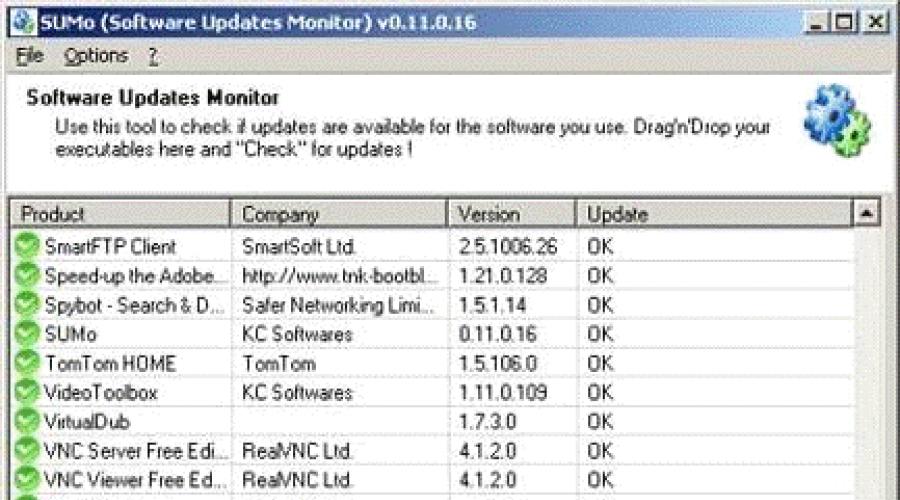
Állami Költségvetési Szakmai Oktatási Intézmény „P.I. névre keresztelt Arzamas Hangszerkészítő Kollégium. Plandin"
Helyeslem
A GBPOU igazgatója
APK im. P. I. Plandin»
___________/S.A. Ermolaev/
GYAKORLATI MUNKAPROGRAM
PM 02. Hálózati adminisztráció szervezése
UP.02.01
szakkör 09.02.02
Számítógépes hálózatok
Arzamas, 2016
Munkaprogram oktatási gyakorlat a Szövetségi Állami Oktatási Szabvány alapján dolgozták ki a középfokú szakképzés szakterületén09.02.02. „Számítógépes hálózatok”, A középfokú szakképzés alapvető szakmai oktatási programjait elsajátító tanulók gyakorlatáról szóló szabályzat, amelyet az Orosz Föderáció Oktatási és Tudományos Minisztériumának 2013. április 18-án kelt 291. számú rendelete hagy jóvá.
Szervezet-fejlesztő: GBPOU "APK őket. P.I.Plandina»
Fejlesztők: Malova E.V., a GBPOU előadója „APK them. P.I.Plandina.
Jóváhagyta a GBPOU Módszertani Tanácsa „APK őket. P.I. Plandin"
TARTALOM
2
A TANULÁS GYAKORLATÁNAK EREDMÉNYEI TANULÁS ……
3
A TANULÁSI GYAKORLAT FELÉPÍTÉSE ÉS TARTALMA…
4
A KÉPZÉSI GYAKORLAT VÉGREHAJTÁSÁNAK FELTÉTELEI ……..
5
A TANULÁSI GYAKORLAT EREDMÉNYÉNEK ELLENŐRZÉSE ÉS ÉRTÉKELÉSE ………………………………………………………………
1. A KÉPZÉSI GYAKORLAT MUNKAPROGRAMJÁNAK ÚTVÉNYE
1.1. A program hatóköre
A képzési gyakorlat munkaprogramja a szakirányú középfokú szakképzés szövetségi állami oktatási standardjainak megfelelően a középfokú szakemberek képzési programjának (a továbbiakban: PPSSZ) része.09.02.02 Számítógépes hálózatok, a szakmai tevékenység főbb típusainak elsajátítása (a továbbiakban - VPD) szempontjából.
1.2 Az oktatási gyakorlat céljai és célkitűzései
Az oktatási gyakorlat célja a hallgatók készségeinek formálása, kezdeti gyakorlati tapasztalatok megszerzése az LSSP szakmai moduljainak keretein belül a főbb szakmai tevékenységtípusokhoz a választott szakterületen az általános és szakmai kompetenciák későbbi fejlesztése érdekében.
Az oktatási gyakorlat feladatai:
Célszerű, szükséges és elegendő gyakorlati készségek fejlesztése minden hallgató által, amely fontos a későbbi kompetenciák kialakításához;
A tanuló saját tevékenységének tudatos megértésére, önértékelésére nevelés.
Az oktatási gyakorlat elsajátításának eredményeire vonatkozó követelmények.
Az oktatási gyakorlat szakmai tevékenységtípusok szerinti átadása eredményeként a hallgatónak kezdeti gyakorlati tapasztalattal és készségekkel kell rendelkeznie:
Számítógépes hálózat munkaállomásainak és irodai berendezéseinek szoftverkarbantartásának és üzemeltetésének szervezéseSzoftverkarbantartás szervezése és szoftverek üzemeltetése számítógépes hálózat munkaállomásaihoz és szervereihez
Szoftverkarbantartás és aktív és passzív számítógépes hálózati berendezések üzemeltetésének szervezése
Gyakorlati tapasztalat munkaállomások, aktív és passzív berendezések és kapcsolódó szoftverek szoftverkarbantartásában és üzemeltetésében számítógépes hálózatok
helyi hálózat beállítása ablakok 7;
ablakok;
1.3. Az elsajátításhoz szükséges órák száma munkaprogram oktatási gyakorlat:
Szakmai kompetenciák kódexeiA szakmai modul neve
Összes óra
Az órák félévenkénti megoszlása
Számítógépes hálózati szoftverek oktatási gyakorlata
Teljes
2. A KÉPZÉSI GYAKORLAT MUNKAPROGRAMJÁNAK ELSAPÍTÁSÁNAK EREDMÉNYEI
Az oktatási gyakorlat munkaprogramjának kialakításának eredménye, hogy a hallgatók szakmai (PC) és általános (OK) kompetenciákat fejlesztenek választott szakterületükön.
OK 1Megérteni a lényegét és társadalmi jelentőségét jövőbeli szakma tartós érdeklődést mutat iránta.
OK 2
Szervezzék meg saját tevékenységeiket, válasszák meg a szakmai feladatok elvégzéséhez standard módszereket, módszereket, értékeljék azok eredményességét és minőségét
OK 3
Hozz döntéseket standard és nem szabványos helyzetekben, és vállalj felelősséget értük
OK 4
Keresse és használja fel a szakmai feladatok hatékony végrehajtásához, szakmai és személyes fejlődéséhez szükséges információkat
OK 5
Használja az információs és kommunikációs technológiákat szakmai tevékenységében
OK 6
Dolgozzon csapatban és csapatban, hatékonyan kommunikáljon kollégákkal, vezetőséggel, fogyasztókkal
OK 7
Vállaljon felelősséget a csapattagok (beosztottak) munkájáért, a feladatok elvégzésének eredményéért
OK 8
Önállóan határozza meg a szakmai és személyiségfejlesztés feladatait, vegyen részt önképzésben, tudatosan tervezzen továbbképzéseket
OK 9
Navigáljon a szakmai tevékenységek gyakori technológiai változásaival szemben
3. A TANULÁSI GYAKORLAT TEMATIKAI TERVE ÉS TARTALMA
3.1.Az oktatási gyakorlat tematikus terve és tartalma
Kód és névszakmai
modulok és témák
oktatási gyakorlat
Hangerő
órák
Fejlődési szint
Számítógépes hálózati szoftverek oktatási gyakorlata
Munkatípusok:
Számítógépes hálózat munkaállomásainak és irodai berendezéseinek szoftverkarbantartásának és üzemeltetésének szervezése
Szoftverkarbantartás szervezése és szoftverek üzemeltetése számítógépes hálózat munkaállomásaihoz és szervereihez
Szoftverkarbantartás és aktív és passzív számítógépes hálózati berendezések üzemeltetésének szervezése
Alkalmazási szoftverek telepítése és konfigurálása munkaállomásokhoz és szerverekhez. Adatmentés és -helyreállítás végrehajtása. Egészségügyi diagnosztika, hibaelhárítás és az operációs rendszer és az alkalmazásszoftver meghibásodása. Operációs rendszerek verzióinak telepítése, frissítése és eltávolítása személyi számítógépek. Operációs rendszerek adminisztrációja; személyi számítógépek alkalmazásszoftverének verziójának frissítése és törlése. Eszközvezérlők frissítése és eltávolítása személyi számítógépekhez, perifériákés felszerelés. Számítógép-alkatrészek, szerverek, perifériák és berendezések firmware-ének frissítése.
1. A WEB szerver telepítése
2. A WEB szerver telepítése
3. A WEB szerver telepítése
4. Webszerver konfigurációja
5. Webszerver konfigurációja
6. Webszerver konfigurációja
7. Adatbázisokkal való interakció.
8. Adatbázisokkal való interakció.
9. Adatbázisokkal való interakció.
10. Illesztőprogramok telepítése és konfigurálása
11. Szoftverek telepítése: MS Office, speciális programok és munkaállomások.
12. FAR/fájlkezelő és más alternatív programok használata.
13. Lemezkarbantartás (töredezettségmentesítés, tisztítás, hibaellenőrzés, fájlok helyreállítása)
14. A Kaspersky Anti-Virus program telepítése és konfigurálása.
15. A hálózat elemzése és monitorozása.
16. Böngészők telepítése és konfigurálása Opera, Mozilla, Google Chrome, Internet böngésző
17. Microsoft OutLook, OutLook Express levelező segédprogramok telepítése és konfigurálása.
18.FTP szolgáltatás használata böngészővel.
19.FTP kliens beállítása és használata
20. Speciális programok, munkaállomások telepítése.
21. Az információk mentését és helyreállítását szolgáló rendszer zavartalan működésének megszervezése
22. Személyi számítógépek operációs rendszereinek verziójának frissítése és törlése.
23. Operációs rendszerek adminisztrációjának végzése.
24. Személyi számítógépek eszközillesztőinek frissítése és eltávolítása.
25. Frissítse és távolítsa el a periféria-illesztőprogramokat.
26. Frissítse és távolítsa el a periféria-illesztőprogramokat.
27. Frissítse és távolítsa el a hardver-illesztőprogramokat.
28. Számítógép-alkatrészek firmware-ének frissítése.
29. Szerverösszetevők firmware-frissítése.
30. Periféria-összetevők firmware-frissítése.
31. A hardverösszetevők firmware-frissítése.
32. Munka a BIOS-szal A BIOS fő részei A számítógép túlhajtása a BIOS segítségével
33. Eljárás BIOS frissítések
34. BIOS diagnosztikai eszközök
35.CS szoftver telepítése.CS szoftver működése
36.. Differenciált eltolás
Középfokú minősítés differenciálvizsga formájában
4. A KÉPZÉSI GYAKORLAT MUNKAPROGRAM VÉGREHAJTÁSÁNAK FELTÉTELEI
4.1. Minimális logisztikai követelmények
Az oktatási gyakorlat munkaprogramjának megvalósítása feltételezi a jelenlétet
1. Felszerelés:
PC, szoftver, különálló alkatrészek, perifériák (mikrofonok, hangszórók), irodai berendezések (nyomtatók, szkennerek)
2. Szerszámok és rögzítők:
Számítógépek - 24.
3. Tanulási eszközök:
"PC" elektronikus címtár
4.3. Az oktatási folyamat szervezésének általános követelményei.
A képzési gyakorlatot mesterek végzik ipari képzésés/vagy szaktanárok. Koncentráltan végrehajtva.
4.4. Az oktatási folyamat személyi állománya.
Az iparképző mesterei, tanárai
4.5 Az oktatási gyakorlat információs támogatása
Fő források:
Kelim Yu.M. Számítástechnika: tankönyv középfokú szakképzési intézmények tanulói számára. - M.: "Akadémia" Kiadói Központ, 2014. - 368 p. (elektronikus változat)
Maksimov N.V. Számítógépek és számítástechnikai rendszerek felépítése. M.: FÓRUM-INFRA-M, 2013
Tanenbaum E. Számítógép-architektúra. Szentpétervár: Péter, 2013
További források:
Kuzin A.V. Számítógépek és számítástechnikai rendszerek felépítése. M.: FÓRUM-INFRA-M, 2006
A tankönyvek elektronikus változatai:
Ilyukhin B.V. Hardver és számítógépes hálózatok. Tomszk: Tomszk egyetemközi. távolsági központ. oktatás, 2005
Kolesnichenko O.V. RS-szerszámok felépítése. Szentpétervár: BHV-Petersburg, 2010
Stepanov A.N. Számítástechnikai rendszerek és számítógépes hálózatok felépítése. Szentpétervár: Péter, 2007
Internetes források:
EOR: elektronikus címtár"PC"
http://nn.nix.ru/
http://pusk.at.ua/publ/1-1-0-2
4. 6 Az oktatási gyakorlat eredményeinek minősítésének és értékelésének megszervezésének követelményei
Oktatási gyakorlat tanúsítása megtörténikdifferenciált eltolás formájában képzési gyakorlat utolsó napján felszerelt főiskolai tantermek alapján.
Tanúsításra jogosultak azok a hallgatók, akik az oktatási gyakorlat programját maradéktalanul elvégezték, és naplót és oktatói gyakorlatról szóló beszámolót nyújtottak be.
A minősítés során a gyakorlati készségek kialakulásának vizsgálata, a kezdeti gyakorlati munkatapasztalatok megszerzése a fő szakmai tevékenységtípus elsajátítása, az általános és szakmai kompetenciák elsajátítása szempontjából.
Az oktatási gyakorlat osztályzatát a következők figyelembevételével határozzák meg:
határidők betartása és jelentések benyújtása minden gyakorlati napról,
a munkavédelmi kérdések, a biztonsági előírások és a tűzbiztonság betartása,
feltéve, hogy az egyes napok feladatait maradéktalanul elvégezték,
megszerzett készségek bemutatása,
cselekvési algoritmusok magyarázata az elsajátított készségek végrehajtása során.
bemutatva a szükséges információk keresésének és kiválasztásának képességét globális hálózat a speciális erőforrásokról és azok alkalmazásának képességéről a gyakorlati készségek bemutatása során;
Csapatban és egyénileg való munkavégzés képességének bemutatása.
5. A KÉPZÉSI GYAKORLAT EREDMÉNYÉNEK ELLENŐRZÉSE ÉS ÉRTÉKELÉSE
Az oktatási gyakorlat elsajátításának eredményeinek ellenőrzését és értékelését a gyakorlat vezetője végzi a lebonyolítás során tréningek, tanulói feladatok önmegvalósítása, gyakorlati tesztek elvégzése. A szakmai modulok keretében végzett oktatási gyakorlat elsajátítása eredményeként a hallgató középfokú bizonyítványt ad át a formanyomtatványon.eltolás/differenciál eltolás.
Szakértői értékelés az egyes napi feladatokhoz kapcsolódó intézkedésekrőlAz elkészült írásos jelentés szakértői értékelése minden napra
A jelentésvédelem szakértői értékelése minden napra
Megszerzett gyakorlati tapasztalat:
számítógépes hálózati munkaállomások üzemeltetése.
Megszerzett készségek:
válassza ki a személyi számítógép, a szerver és a perifériák szoftverkonfigurációját, amely optimális a felhasználói problémák megoldására;
a személyi számítógépek és szerverek, a perifériás eszközök és berendezések kompatibilitásának biztosítása;
konfigurálja a szoftver működésének paramétereit;
a szoftver teljesítményének diagnosztizálása;
Hibaelhárítás és hibaelhárítás szoftver;
válassza ki a személyi számítógép, szerver szoftver konfigurációját, amely optimális a felhasználó által megoldott követelményekhez és feladatokhoz;
operációs rendszerek telepítése és adminisztrálása személyi számítógépeken és szervereken, valamint a felhasználói felület konfigurálása;
értékelje a számítási rendszer teljesítményét;
személyi számítógép (munkaállomások) működésének optimalizálása;
adatfájlok kezelése helyi, cserélhető tárolóeszközökön, valamint helyi számítógépes hálózat lemezein és az interneten;
böngészõ programmal navigálni az Internet webes forrásaiban;
információk keresése, rendezése és elemzése keresőwebhelyek segítségével;
támogatás a hálózati felhasználók számára;
helyi hálózat beállításaablakok 7;
konfigurálja az internet-hozzáférést a helyi hálózatról;
hálózati nyomtató csatlakoztatása és konfigurálása az operációs rendszerbenablakok;
a hálózati forgalom elemzése a hálózati monitor segítségével
Az Orosz Föderáció Szövetségi Oktatási Ügynöksége
"Péter Főiskola"
Tanfolyami munka
"Számítógépes hálózatok és távközlés" tudományág
Téma: "Oktatási helyi hálózat tervezése"
Készítette: Kurilovich N.G.
Ellenőrizte: Markelov Yu.P.
Szentpétervár 2010
Bevezetés
1. szakasz. Az automatizálási objektum infológiai felmérése
2. szakasz. Tervezési szakasz
3. szakasz: Hálózati konfiguráció számítása
Következtetés
Bevezetés
Korunkat a távközlési technológiák rohamos fejlődése jellemzi.
A számítógépek hálózatban való kombinációja jelentősen növelte a termelékenységet. A számítógépeket termelési (vagy irodai) és oktatási célokra egyaránt használják.
A helyi hálózat egymáshoz kapcsolódó számítógépek, szerverek, nyomtatók csoportja, amelyek egy épületben, irodában vagy helyiségben helyezkednek el. A helyi hálózat lehetővé teszi a megosztott mappákhoz, fájlokhoz, berendezésekhez, különféle programokhoz stb. való hozzáférés megosztását.
A helyi hálózati erőforrások használata lehetővé teszi a vállalkozás pénzügyi költségeinek jelentős csökkentését, a fontos adatok tárolásának biztonságának növelését, a vállalati alkalmazottak különféle típusú feladatok megoldására fordított idő csökkentését, valamint az általános munka hatékonyságának növelését. .
A számítógépek a segítségével csatlakoztathatók egymáshoz különféle környezetek hozzáférés: rézvezetők (csavart érpár), optikai vezetők (optikai kábelek) és rádiócsatornán keresztül ( vezeték nélküli technológia). Vezetékes csatlakozások Etherneten keresztül telepítve, vezeték nélkül - Wi-Fi-n, Bluetooth-on, GPRS-en és egyéb módon. Egy különálló helyi hálózatnak lehetnek átjárói más helyi hálózatokhoz, valamint része lehet egy globális hálózatnak (például az internetnek), vagy kapcsolódhat hozzá.
LAN (Local Area Network) - egy helyi hálózat, amelyet a földrajzilag csoportosított összekapcsolásra terveztek hálózati eszközök. A LAN-on belül minden hálózati eszköz rendelkezik információval a szomszédos hálózati adapterek MAC-címeiről, és a hétrétegű OSI-modell második (link) szintjén kommunikálnak egymással.
A LAN fő előnyei:
1. Hálózati terhelés csökkentése
2. Információbiztonság
a. A felhasználói munkaállomások funkcionális csoportokba vonása, amelyek között az adatkapcsolati szintű jogosulatlan adatcsere lehetetlen.
b. A szerverekhez és nyomtatókhoz való hozzáférés megkülönböztetése.
c. Internet hozzáférés vezérlése
d. A hálózati szegmensek kölcsönös elkülönítése különböző hálózati protokollok(Például: virtuális hálózat IPX-felhasználók, Apple-felhasználók virtuális hálózata)
3. Csökkentett működési költségek
a. Alacsony költség a költöztetéshez, cseréhez és hozzáépítéshez hálózati felhasználók
b. A nem használt kapcsolóportok számának csökkentése
4. A hálózat megbízhatóságának és hibatűrésének növelése
a. Broadcast Storm Isolation
b. Gyorsított hiba lokalizáció
c. Jobb kontroll a forgalom felett
d. Az IP-címek hatékony használata
A LAN hátrányai:
1. Az indulási költségek növekedése
2. A személyzet további képzésének szükségessége.
1. szakasz "Az automatizálási objektum infológiai felmérése"
Célok és célkitűzések
A kurzusprojekt fő célja egy peer-to-peer oktatási LAN tervezése és kiszámítása a "Star" és a "Közös busz" topológián OIPTS Petrovsky College.
A számítógépeket a tanulók képzési, gyakorlati órák lebonyolítására használják majd. A hálózatnak biztosítania kell a hálózatban található különféle elosztott alkalmazások zavartalan működését és interakcióját.
A tudományos tudományágak listája
1. táblázat A tudományos tudományágak és a hozzájuk szükséges szoftverek listája
Minden munkaállomás 32 bites Windows 7 HomeBasicDVD (RUSDVD) operációs rendszerrel lesz felszerelve. Ezt a választást az magyarázza, hogy a Windows 7 tartalmazott néhány olyan fejlesztést, amely kimaradt a Windows Vista rendszerből, valamint a kezelőfelület és a beépített programok újításait, és több funkcióval rendelkezik, mint elődei. Windows verziókés optimalizáltabb.
Egy licenc költsége OS KISASSZONY Windows 7 Otthoni alap 32 bites Rus 1pk OEI DVD egy számítógépre (munkaállomásra) 3799 rubel. Ezért 34 munkaállomás esetén a teljes költség 129166 rubel lesz.
Munkaállomás szoftver
A munkaállomásokhoz az operációs rendszeren kívül a fő csomag telepítése is szükséges alkalmazási programokés a LAN követelményeinek megfelelő segédprogramok.
1. MS Office 2007 Professional Win32 Rus AE CD BOX (oktatási intézmények számára)
3. táblázat Rendszerkövetelmények MS Office Professional számára
2. KOMPAS-3DV12
4. táblázat: A KOMPAS-3DV12 rendszerkövetelményei
3. Acronis lemez Rendező 11 Otthon
5. táblázat: Acronis Disk Director 11 Otthoni rendszerkövetelmények
tipikus konfiguráció munkaállomás
7. táblázat: Munkaállomás költségszámítás
| kiegészítők | Termékleírás | Ár |
| Keret | InwinEMR-006, microATX, minitorony, 450 W, fekete/ezüst | 2290 r. |
| Alaplap | Gigabyte GA-H55M-S2H, iH55, Socket 1156, 2xDDR3 2200MHz, 2 x PCI Express x16 + Integrált Intel HD Graphics, 6 x SATA II, LAN 1 Gbit, microATX | 3290r. |
| CPU | Intel Core i3 530 2,93 GHz, 2x256 kb, 4 Mb, LGA1156 BOX | 4390r. |
| RAM | Kingston HyperX (KVR1333D3N9K2/2G) 2 db-os készlet, DDR3 2048Mb (2x1024), 1333MHz | 1590 r. |
| HDD | Western Digital WD5000KS/AAKS, 3,5", 500 Mb, SATA-II, 7200 rpm, gyorsítótár 16 Mb | 1840 p. |
| videokártya | Integrált videó adapter | 0 r. |
| Optikai meghajtó | Asus DRW-24B3ST, DVD RW, SATA, fekete | 1090 r. |
| LAN | Integrált 1Gbit hálózati adapter | 0 r. |
| Monitor | Samsung EX1920, 18,5" / 1366 x 768 pix / 16:9, 1000:1, DC - 5000000:1 / 250 cd/m² / 5 ms, D-Sub / DVI, TFT fekete | 5990 r. |
| Hálózati szűrő | Vector Lite, 1,8 m | 399 r. |
| Beviteli eszközök | Logitech Desktop MK120 Fekete, billentyűzet + egér készlet | 680 rubel |
| TELJES: | 21560 r. |
Összességében egy munkaállomás költsége 21 560 rubelt tett ki. A tervezett hálózat 34 munkaállomásból áll, amelyek összege 733 000 rubel.
Egy tipikus konfigurációt választottunk ki a KEY Computer Center áruház webhelyéről származó információk alapján. (http://www.key.ru/)
Következtetés az első szakaszról
A számítógépes hálózatokkal és távközléssel foglalkozó kurzusprojekt első szakaszában végzett munka befejezése után összeállítottam egy listát a munkaállomásokra telepített összes szoftverről. A rendszerkövetelmények, az alkalmazás és a rendszerszoftver figyelembevételével egy tipikus munkaállomás konfigurációt készítettem, és a szoftverhez szükséges memória mennyiségének összegzésével számították ki a merevlemezen lévő memóriaigényt. A RAM és a processzor kiválasztása az alkalmazások rendszerkövetelményeinek figyelembevételével történik, 30%-os ráhagyással.
2. szakasz. Tervezési szakasz
Célok és célkitűzések
A kurzusprojekt második szakaszának célja a kommunikációs eszközök specifikációinak, a munkaköltségnek és a LAN-munkahelyiségek terveinek kidolgozása, feltüntetve a PC-k és kábelvonalak elhelyezkedését azokban.
Minden helyiséghez el kell készíteni a kommunikációs berendezés specifikációját, majd elkészíteni egy általános tervet az összes LAN helyiségre és az összes berendezésre vonatkozó specifikációt.
A kábelezési rendszer kiválasztása
A kábelrendszer megválasztása a hálózati forgalom intenzitásától, az információbiztonsági követelményektől, a maximális távolságtól, a kábeljellemzőkre vonatkozó követelményektől, a megvalósítás költségétől függ.
Twisted pair (twistedpair) - a kommunikációs kábel típusa, egy vagy több pár szigetelt vezető, amely össze van csavarva és műanyag köpennyel van bevonva.Ez a csavarás, amely megakadályozza a kábelen indukált interferenciákat. A 10Base-T Ethernet általában két csavart érpárral rendelkező kábelt használ. Egy az adáshoz és egy a vételhez (AWG 24).
Vékony koaxiális (RG-58 vagy "Vékony Ethernet") - elektromos kábel, amely egy központi vezetőből és egy koaxiálisan elrendezett árnyékolásból áll, és nagyfrekvenciás jelek továbbítására szolgál. Impedancia 50 Ohm, átmérő 0,25 hüvelyk, maximális kábelszakasz hossza 185 méter. Az 5.4.3 szabály érvényes: 10BASE2 szabvány . A koaxiális kábel zajállóbb, a jel csillapítása kisebb, mint a csavart érpárban.
A passzív LAN hálózati berendezés a következőket tartalmazza:
1) Maga a kábel
2) RJ-45 fali aljzatok
3) Patch panelek
4) Ismétlők
5) Patch kábelek (előfizetői vezetékek) RJ-45 csatlakozókkal (kábel a fali aljzatok és a számítógép hálózati adapterének csatlakozóinak csatlakoztatásához).
A kábelrendszerek fektetését a munkaterületen a helyiség összeállított terve alapján végzik, figyelembe véve a helyiség fogyóeszközökre és alkatrészeire vonatkozó előírásokat.
A kábelezési rendszerek tervezésénél figyelembe kell venni a különböző kábelezési rendszerek jellemzőit és korlátait:
1) A kábelszakasz maximális hossza típusától függően
2) Kábel sávszélessége
3) Más kábelrendszerekkel való interakciót biztosító berendezések rendelkezésre állása
A jellemzők elemzése után különféle típusok kábelt, a számítógépek fizikai helyét, válasszon egy 10Base-T csavart érpárú kábelt és vékony koaxiális kábelt.
Hálózati topológia kiválasztása
Hálózati topológia - egy módszer a hálózat konfigurációjának, a hálózati eszközök elrendezésének és csatlakoztatásának leírására.
A hálózat tervezésének és kiépítésének topológiáinak többféle lehetősége van. Az alábbiakban ezek közül néhányat ismertetünk.
Busz topológia
A közös busz topológia egyetlen kábel használatát feltételezi, amelyhez a hálózat összes számítógépe csatlakozik. A munkaállomás által küldött üzenet a hálózat összes számítógépére terjed. Minden gép ellenőrzi – kinek szól az üzenet, és ha igen, akkor feldolgozza. Különleges intézkedéseket tesznek annak biztosítására, hogy a közös kábellel végzett munka során a számítógépek ne zavarják egymást az adatok továbbítása és fogadása során.
Egy ilyen kapcsolattal a számítógépek csak felváltva tudnak információt továbbítani, mert csak egy kommunikációs vonal van. Ellenkező esetben a továbbított információ torzul a szuperpozíció (konfliktus, ütközés) következtében.
1. ábra Topológia Közös busz
A busz nem fél az egyes számítógépek meghibásodásától, mert a hálózat összes többi számítógépe továbbra is normálisan kommunikálhat. Ráadásul, mivel csak egy kábelt használnak, szakadás esetén a teljes hálózat működése megszakad. Úgy tűnhet, hogy a busz nem fél a kábelszakadástól, hiszen ebben az esetben két teljesen működőképes busz marad. Az elosztás miatt azonban elektromos jelek hosszú kommunikációs vonalakon gondoskodni kell speciális eszközök beépítéséről a busz végein - Terminátorok.
Nagy hálózatok kiépítésekor problémát jelent a csomópontok közötti kapcsolat hosszának korlátozása, ilyenkor a hálózatot szegmensekre osztják, amelyek összekapcsolódnak. különféle eszközök- átjátszók, hubok vagy hubok. Például az Ethernet technológia lehetővé teszi a 185 méternél nem hosszabb kábel használatát.
2. ábra Közös busz topológia átjátszókkal
Előnyök:
1) Rövid hálózati beállítási idő;
2) Olcsóság (kevesebb kábelt és hálózati eszközt igényel);
3) Könnyen beállítható;
4) A munkaállomás meghibásodása nem befolyásolja a hálózat működését.
Hibák:
1) Bármilyen hálózati probléma, mint például a kábelszakadás, a terminátor meghibásodása, teljesen tönkreteszi a teljes hálózat működését;
2) A hibák komplex lokalizálása;
3) Az új munkaállomások hozzáadásával csökken a hálózati teljesítmény.
Topológia csillag
A csillag egy topológia egy világosan meghatározott középponttal, amelyhez az összes többi előfizető csatlakozik. A teljes információcsere kizárólag a központi számítógépen keresztül történik, ami így nagyon esik hatalmas nyomás ezért nem tud mással foglalkozni, mint a hálózattal.
Általában a központi számítógép a legerősebb, és ehhez van hozzárendelve a központ kezelésének összes funkciója. A csillag topológiájú hálózatban elvileg nem lehetséges konfliktus, mivel a menedzsment teljesen központosított.
Egy periféria meghibásodása nem befolyásolja a hálózat többi részének működését, de a központi számítógép meghibásodása teljesen működésképtelenné teszi a hálózatot. Ezért speciális intézkedéseket kell tenni a központi számítógép és hálózati berendezései megbízhatóságának javítására. Bármely kábel törés ill rövidzárlat benne csillag topológiával csak egy számítógéppel az adatcsere megszakad, és az összes többi számítógép normálisan tovább tud működni.
4. ábra Topológia csillag
Minden kommunikációs vonalon egy csillagban csak két előfizető van: a központi és az egyik periféria. Leggyakrabban két kommunikációs vonalat használnak ezek összekapcsolására, amelyek mindegyike csak egy irányba továbbítja az információt. Így minden kapcsolaton csak egy vevő és egy adó található. Mindez nagymértékben leegyszerűsíti a hálózati berendezéseket a busszal összehasonlítva, és szükségtelenné teszi a további külső lezárókat. A jelek csillapításának problémája a kommunikációs vonalban is könnyebben megoldható a "csillagban", mint a "buszban", mivel minden vevő mindig azonos szintű jelet kap.
A csillag topológia alapján különféle más típusú topológiákat építhet fel, mintha azt bővítené. Például hozzáadhat egy másik hubot a hálózat egy már meglévő hubjához egy bizonyos összeget portokat, és ezáltal új felhasználókat adjon a hálózathoz.
Ez a topológia csavart érpárú kábelezési rendszeren alapul, bár ha egy további porttal rendelkező hubot használ a koaxiális kábeles csatlakozáshoz, használhatja ezt a csatlakozást. Például csatlakozhat a közös hálózat még néhány munkaállomás a topológiának megfelelően, például "busz". Így ebből a topológiából szinte bármilyen vegyes topológia készíthető.
Előnyök:
1) egy munkaállomás meghibásodása nem érinti a teljes hálózat egészének működését;
2) jó hálózati skálázhatóság;
3) egyszerű hibaelhárítás és hálózati megszakítások;
4) nagy hálózati teljesítmény (megfelelő tervezéstől függően);
5) rugalmas ügyintézési lehetőségek.
Hibák:
1) a központi hub meghibásodása a hálózat (vagy hálózati szegmens) egészének működésképtelenségét eredményezi;
2) a hálózathoz gyakran több kábelre van szükség, mint a legtöbb más topológiához;
3) a hálózatban (vagy hálózati szegmensben) lévő munkaállomások véges számát a központi hub portjainak száma korlátozza.
A hálózati topológiákra, azok előnyeire és hátrányaira vonatkozó összes fenti információ alapján, valamint a jellemzőknek megfelelően létrehozott hálózat, válassza ki a topológiát "csillag-gumi".
A kiválasztott helyiségek átvizsgálása.
Valamennyi létesítmény (30., 36. és 39. szoba) a harmadik emeleten található, és gyakorlati órák PC-n történő lebonyolítására szolgál. Ezekben az irodákban infológiai felmérést végzünk, diagramokat készítünk, kiszámítjuk a szükséges felszerelés mennyiségét és költségét.
Az alábbiakban az első hálózati objektum, a 30-as iroda terve látható. 15 munkaállomást tartalmaz.
1. séma A 30. sz. iroda terve
Legenda:
8. táblázat: Kommunikációs berendezés előírásai a 30-as helyiséghez
| № | Név | Egységek | Mennyiség | Ár, dörzsölés.) | Költség, dörzsölés.) | jegyzet |
| I Fogyóeszközök | ||||||
| 1 | méter | 44 | 140 | 6167 | 3 m a falra mászáshoz, | |
| 2 | RG-58 C/U koaxiális kábel, tekercs 100m | méter | 43 | 14 | 619 | 3 m a falra mászáshoz, |
| II Tartozékok | ||||||
| 1 | tartó 19"" 3U | Dolgok | 1 | 638 | 638 | |
| 2 | koncentrátor 16xRJ-45, 1xBNC, 19" | dolgokat | 1 | 2613 | 2613 | |
| 3 | BNC csatlakozó RG-58(P) krimpelés | dolgokat | 31 | 16 | 496 | |
| 4 | BNC csatlakozó RG-58( M) krimpelés | Dolgok | 1 | 25 | 25 | |
| 5 | BNCT csatlakozó (M-M-M) | Dolgok | 15 | 67 | 1008 | |
| 6 | Kábel BNC (P) - BNC (P) 1,5 m | Dolgok | 15 | 84 | 1272 | |
| 7 | BNC terminátor 50 Ohm | dolgokat | 1 | 32 | 32 | |
| III Szerelés | ||||||
| 1 | Méter | 35 | 58 | 2030 | ||
| 2 | Kábelfektetés dobozban | Méter | 34 | 14 | 493 | |
| 3 | Crimp RG-58 BNC-csatlakozó | dolgokat | 32 | 43 | 1392 | |
| 4 | Az aljzat (BNCT-csatlakozó) felszerelése a dobozba | Dolgok | 15 | 87 | 1305 | |
| 5 | Dolgok | 1 | 725 | 725 | ||
| 6 | A Hub felszerelése rackbe | Dolgok | 1 | 435 | 435 | |
| 7 | LAN tesztelés | Portok | 15 | 40 | 600 | |
| IV Teljes költség | ||||||
| TELJES: | 19851 |
A tervezett hálózat második objektuma (36. számú iroda) 16 munkaállomást foglal magában. Alább az ő terve.
2. séma A 36. sz. iroda terve
Legenda:
9. táblázat: Kommunikációs berendezés előírásai a 36-os helyiséghez
| № | Név | Egységek | Mennyiség | Ár, dörzsölés.) | Költség, dörzsölés.) | jegyzet |
| I Fogyóeszközök | ||||||
| 1 | méter | 262 | 9 | 2599 | 3 m a falra mászáshoz, | |
| 2 | Doboz 40x20mm téglalap alakú, fehér | méter | 43 | 140 | 6026 | 3 m a falra mászáshoz, |
| II Tartozékok | ||||||
| 1 | tartó 19"" 3U | Dolgok | 1 | 638,08 | 638,08 | |
| 2 | Dolgok | 1 | 768 | 768 | ||
| 3 | Dolgok | 1 | 4832 | 4832 | ||
| 5 | Dolgok | 16 | 57 | 921 | ||
| 6 | Dolgok | 32 | 25 | 819 | ||
| III Szerelés | ||||||
| 1 | a doboz falra szerelése 50 mm-ig | Méter | 35 | 58 | 2030 | |
| 2 | Kábelfektetés dobozban | Méter | 209 | 14 | 3030 | |
| 3 | RJ-45 aljzat beszerelése dobozba | Dolgok | 16 | 87 | 1392 | |
| 4 | A 19"" konzol felszerelése a falra | Dolgok | 1 | 725 | 725 | |
| 5 | A kapcsoló felszerelése rackbe | Dolgok | 1 | 435 | 435 | |
| 6 | Patch panelek beszerelése dobozba | Dolgok | 1 | 435 | 435 | |
| 7 | Dolgok | 16 | 87 | 1392 | ||
| 8 | LAN tesztelés | Portok | 16 | 40 | 640 | |
| IV Teljes költség | ||||||
| TELJES: | 26684 |
A tervezett hálózat harmadik objektuma (39. számú iroda) 3 munkaállomást tartalmaz. Alább láthatjátok a tervét.
2. séma A 36. sz. iroda terve
Legenda:
10. táblázat: Kommunikációs berendezések előírásai a 39-es helyiséghez
| № | Név | Egységek | Mennyiség | Ár, dörzsölés.) | Költség, dörzsölés.) | jegyzet |
| I Fogyóeszközök | ||||||
| 1 | "Sodort érpár" kábel 8 pr. 5E kat. (PCnet), öböl 305m | méter | 56 | 9 | 555 | 3 m a falra mászáshoz, |
| 2 | Doboz 40x20mm téglalap alakú, fehér | méter | 22 | 140 | 3083 | 3 m a falra mászáshoz, |
| II Tartozékok | ||||||
| 1 | tartó 19"" 3U | Dolgok | 1 | 638 | 638, | |
| 2 | Patch panel 19" 16 portos, Cat. 5e, univerzális (PCnet) | Dolgok | 1 | 768 | 768 | |
| 3 | PLANET GSW-1600 kapcsoló 16 portos 10/100/1000BaseTX 19" | Dolgok | 1 | 4832 | 4832 | |
| 4 | 8P8C (RJ-45) aljzat, 5e kategória, univerzális (PCnet) | Dolgok | 3 | 57 | 172 | |
| 5 | Patch zsinór macska. 5e 0,5 m (kék) | Dolgok | 6 | 25 | 153 | |
| III Szerelés | ||||||
| 1 | a doboz falra szerelése 50 mm-ig | Méter | 17 | 58 | 986 | |
| 2 | Kábelfektetés dobozban | Méter | 45 | 14 | 652 | |
| 3 | RJ-45 aljzat beszerelése dobozba | Dolgok | 3 | 87 | 261 | |
| 4 | A 19"" konzol felszerelése a falra | Dolgok | 1 | 725 | 725 | |
| 5 | A kapcsoló felszerelése rackbe | Dolgok | 1 | 435 | 435 | |
| 6 | Patch panelek beszerelése dobozba | Dolgok | 1 | 435 | 435 | |
| 7 | A patch panel keresztezése (krimpelés, kábelvágás, kötegelés) | Dolgok | 3 | 87 | 261 | |
| 8 | LAN tesztelés | Portok | 3 | 40 | 120 | |
| IV Teljes költség | ||||||
| TELJES: | 14079 |
A tervezett LAN általános terve
4. ábra: A LAN általános terve
Legenda:
11. táblázat Terület jellemzői, irodákon kívül
| nál nél | Név | Egységek | Mennyiség | Ár, dörzsölés.) | Költség, dörzsölés.) | jegyzet |
| I Fogyóeszközök | ||||||
| 1 | "Sodort érpár" kábel 8 pr. 5E kat. (PCnet), öböl 305m | méter | 130 | 9,92 | 1289,60 | 3 m falmászás |
| 2 | Doboz 40x20mm téglalap alakú, fehér | méter | 85 | 140,16 | 11913,60 | 3 m falmászás |
| II Tartozékok | ||||||
| 1 | Kapcsoló 5 portos falra szerelhető | Dolgok | 1 | 1285,76 | 1285,76 | |
| 2 | RJ-45 dugó kerek sodrott kábelhez | Dolgok | 8 | 2,88 | 23,04 | |
| III Szerelés | ||||||
| 1 | Doboz beszerelés (< 60 мм) на стену из легких материалов высота >2 m | Méter | 68 | 72,50 | 4930,00 | |
| 2 | Kábelfektetés > 2 m magasságú dobozokban | Méter | 104 | 17,50 | 1820,00 | |
| RJ-45 csatlakozó krimpelés | Dolgok | 8 | 43,50 | 348,00 | ||
| IV Teljes költség | ||||||
| TELJES: | 21610 |
Következtetés a második szakaszról
A második szakaszon végzett munka során elkészítették az osztálytermek terveit, a LAN lefektetésének általános terveit, valamint asztalokat. Kellékek. Információ a kábelek számáról, alkatrészekről, valamint kb szerelési munkák ah és ezek költségét a táblázatok tartalmazzák.
A fogyóeszközök, alkatrészek és szerelési munkák teljes mennyisége 82 224 rubelt tett ki.
3. szakasz: Hálózati konfiguráció számítása
Célok és célkitűzések
Tovább ezt a szakaszt tervet kell készíteni a hálózat átmérőjének kiszámítására, feltüntetve a munkaállomásokat, a helyiségek méretét, a terv szerint táblázatot kell készíteni a hálózat átmérőjének kiszámításához. Ezenkívül az összeállított táblázat szerint készítsen blokkdiagramot, és az ábra szerint számítsa ki a tervezett LAN teljesítményét.
A háló átmérőjének számítása
A hálózat átmérőjének meghatározásának módszere táblázat formájában is bemutatható. A benne lévő sorok és oszlopok száma megfelel a munkaállomások azonosítóinak az általános LAN-tervben, a táblázat cellaértékei pedig a munkaállomások közötti távolságnak felelnek meg a sor- és oszlopszámmal. Ebben az esetben az átlós elemek nem tartalmaznak értékeket.
A táblázatban szereplő maximális érték megegyezik a LAN ütközési tartományában lévő hálózat átmérőjével.
12. táblázat Hálózati átmérő számítása
| WS1 | WS3 | WS4 | WS19 | WS20 | WS34 |
| WS1 | 29,10 m | 43,42 m | 76,15 m | 98,48 m | 128,41 m |
| WS3 | 29,10 m | 45,74 m | 78,47 m | 103,80 m | 133,73 m |
| WS4 | 43,42 m | 45,74 m | 32,73 m | 156,98 m | 186,91 m |
| WS19 | 76,15 m | 78,47 m | 32,73 m | 144,45 m | 174,38 m |
| WS20 | 98,48 m | 103,80 m | 156,98 m | 144,45 m | 29,93 m |
| WS34 | 128,41 m | 133,73 m | 186,91 m | 174,38 m | 29,93 m |
A tervezett LAN megfelelő működéséhez 3 feltételnek kell teljesülnie:
1. A munkaállomások száma nem haladhatja meg az 1024 db-ot.
2. A kettős terjedési késleltetés (PDV) két állomás között nem haladhatja meg az 575 bt-t.
3. A keretek közötti távolság csökkentése, amikor minden képkocka áthalad az összes átjátszón, nem haladhatja meg a 49 bt-t.
Szerkezeti LAN séma
Ez a blokkdiagram egy WS4 és WS34 közötti átmérőjű LAN-t ír le.
5. séma Hálózati felépítés a 30. és 36. számú irodák között
Számítás PDV
A PDV számításánál referenciatáblázat és kiindulási adatok (felvételek, kábelrendszer típusa, blokkvázlat) használata szükséges.
13. táblázat. PDV keresőtábla
| Szegmens típusa | A bal oldali szegmens alapja | Köztes alap | Jobb szegmens alap | Közepes késleltetés 1 méterenként | Maximális szegmenshossz |
| 10BASE-5 | 11,8 | 46,5 | 169,5 | 0,866 | 500 |
| 10BASE-2 | 11,8 | 46,5 | 169,5 | 0,1026 | 185 |
| 100BASE-T | 15,3 | 42 | 165 | 0,113 | 100 |
| 10BASE-FB | - | 24 | - | 0,1 | 2000 |
| 10BASE-FL | 12,3 | 33,5 | 156,5 | 0,1 | 2000 |
| Foilr | 7,8 | 29 | 152 | 0,1 | 1000 |
| AUI(>2m) | 0,26 | 2+48 |
Számítás PDV (1-től 4-ig):
Bal szegmens 1: 15,3+20,93*0,113=17,67 bt
2. köztes szegmens: 42+50,96*0,113=47,76 bt
3. középső szegmens: 42+81,18*0,113=51,17 bt
4. jobb szegmens: 169,5+33,84*0,1026=172,97 bt
Számítás PDV (4-től 1-ig):
Bal szegmens 1: 11,8+33,84*0,1026=15,27 bt
2. köztes szegmens: 42+81,18*0,113=51,17 bt
3. középhaladó szegmens: 42+50,96*0,113=47,76 bt
4. jobb oldali szegmens: 165+20,93*0,113=167,37 bt
Mivel a kapott érték kisebb, mint 575 bt, ez a hálózat megfelel a maximális lehetséges jelforgalom-késleltetés kritériumának, 186,91 m maximális hálózathosszal.
Számítás PVV
14. táblázat. PVV bit intervallum táblázat
| Szegmens típusa | Átviteli szegmens | köztes szegmens |
| 10BASE-2 | 16 | 11 |
| 10BASE-5 | 16 | 11 |
| 10BASE-FB | – | 2 |
| 10BASE-FL | 10,5 | 8 |
| 100BASE-T | 10,5 | 8 |
Számítás PVV (Val vel 1 Által 4 ):
Bal szegmens 1: 100BASE-T - 10,5 bt
Köztes szegmens2: 100BASE-T - 8bt
Jobb szegmens 4: 10BASE2 - 16bt
Számítás PVV (4-től 1-ig):
Bal szegmens 4: 10BASE2 - 16bt
Köztes szegmens3: 100BASE-T - 8bt
Köztes szegmens2:100BASE-T - 8bt
Jobb 1. szegmens: 100BASE-T - 10,5 bt
Ez a LAN a PVV-kritérium szerint nem haladja meg a 49bt-t. Így a tervezett LAN által képviselt blokk diagramm, teljesen működőképes . Ezeknek a követelményeknek való megfelelés biztosítja a LAN megfelelő működését olyan esetekben is, amikor az egyszerű hálózati konfigurációs szabályokat megsértik.
Következtetés
Egy tanfolyami projekten dolgozva tanulmányoztam a LAN tervezésének és megvalósításának teljes ciklusát. A Petrovsky College egyik épületének tantermeihez Ethernet szabvány szerint LAN-t terveztek, minden tekintetben "csavart érpár" és "vékony koax" kábel segítségével, a 10Base-T és 10Base szabványok felhasználásával.
Számításokat végeztünk a LAN átmérőjére, illetve számításokat a LAN működőképességének ellenőrzésére bitintervallum módszerrel. Ez a módszer azt mutatja, hogy a tervezett LAN működőképes, és megfelel az Ethernet szabvány összes követelményének és kritériumának.
Hasonló dokumentumok
A helyi hálózatok osztályozása topológia szerint. Ethernet hálózati architektúra. Funkcionális diagram helyi számítógépes hálózat. Hálózati berendezések konfigurációja: szerverek, hubok, hálózati nyomtatók száma. Tipikus tartományhasználati modellek.
szakdolgozat, hozzáadva: 2011.08.05
A "MAGMA Computer" LLC tevékenységének elve. A tárgykör jellemzői. Számítógépes hálózat létrehozásának célja. Hálózati konfiguráció fejlesztés. Hálózati összetevők kiválasztása. A hálózati felhasználók funkcióinak listája. Tervezés információ biztonság hálózatok.
szakdolgozat, hozzáadva 2010.09.17
A protokoll és a technológia megválasztása a helyi hálózat kiépítéséhez a sávszélesség alapján - 100 Mbps. Hálózati berendezés kiválasztása. Méretre szabott hálózati terv készítése. Szerverek és munkaállomások konfigurálása. A hálózat birtoklási költségének kiszámítása.
szakdolgozat, hozzáadva 2011.01.28
Munkaállomások csatlakoztatása helyi számítógépes hálózathoz az IEEE 802.3 10/100 BASET szabvány szerint. A hálózat megvalósítására fordított csavart érpár hosszának és az RJ-45 csatlakozók számának kiszámítása. Az intézmény helyi számítógépes hálózatának topológiájának kiépítése.
szakdolgozat, hozzáadva 2016.04.14
Munkaállomások, szerverek és szoftverek konfigurációjának kiválasztása a helyi számítógépes hálózathoz való csatlakozáshoz. Helyi hálózat szervezése, alapja a "csillag" topológián. Vírusvédelem, böngészők, archiválók. A hálózati beállítások jellemzői.
szakdolgozat, hozzáadva 2015.07.11
Vállalati berendezés konfigurációja. Számítógépes hálózattal megoldott feladatok. Az információáramlás elemzése. Adatátviteli protokoll. Hálózati operációs rendszer kiválasztása. Címterület kiosztása. Állomások védelme a központi irodában.
szakdolgozat, hozzáadva 2017.03.20
Passzív hálózati berendezések kiválasztása. A vállalkozás helyi számítógépes hálózatának korszerűsítésének szükségességének megalapozása. Választható operációs rendszer munkaállomásokhoz és szerverekhez. Összehasonlító jellemzők D-Link kapcsolók. Helyi hálózati diagramok.
szakdolgozat, hozzáadva 2015.10.10
A helyi hálózat távközlési berendezéseinek beállítása. A hálózati architektúra megválasztása. Szerver konfigurációs szolgáltatások. Kábelszámítás, berendezések és szoftverek kiválasztása. A számítógépes hálózat fizikai és logikai sémáinak ismertetése.
szakdolgozat, hozzáadva 2014.12.22
Helyi hálózat választása peer-to-peer és szerver alapú hálózatok között. A hálózati topológia fogalma és az alapvető topológiák (csillag, közös busz, gyűrű). Hálózati architektúrák és protokollok, információbiztonság, vírusirtó rendszerek, hálózati berendezések.
szakdolgozat, hozzáadva 2012.07.15
Integrált megközelítés az IT-műveletek szervezésében. Az IT-infrastruktúra egyszerűsítése és a költségek csökkentése. Az alkalmazás teljesítményének javítása. IBM szerver konfigurációk, jellemzőik. Opcionális felszerelés a szerver számára szoftver.
Bevezetés
A gazdasági és társadalmi kapcsolatok fejlődése, a hálózat és a vállalkozások bővülése és méretének növekedése, új kapcsolatok kialakulása a vállalkozások és az iparágak között, az információáramlás és -mennyiség növekedése - mindez éles bonyodalomhoz vezetett vezetői feladatokat.
A menedzsment területén megoldott feladatok bonyolultsága pedig a vezetési folyamatok jellegének megváltozásához vezetett. A számítógépek használata jelentősen növeli az irányítás hatékonyságát, de feltételezi az ember aktív részvételét az irányítási folyamatban. Ő hozza meg a végső döntést a különböző számítási lehetőségek mérlegelése alapján, figyelembe véve a rendelkezésére álló további adatokat.
Az ipari és technológiai gyakorlat az oktatási folyamat szerves része, és célja az elméleti tevékenység során megszerzett ismeretek megszilárdítása, elmélyítése, a hallgató társadalmilag hasznos munkába való bevonása, valamint a megszerzett elméleti ismeretek összekapcsolása a valós termelési feltételekkel. Az ipari technológiai gyakorlat lebonyolítása során a hallgatói gyakornokok a vállalkozás számára kialakított rendszer szerint dolgoznak, és betartják a szervezet belső szabályzatát.
A termelési és technológiai gyakorlat célja, hogy a hallgatók tanulmányozzák a valódi vállalkozást és a benne működő munkakörülményeket, alkalmazott ismereteket szerezzenek a programok fejlesztésében és karbantartásában, az információáramlások és munkafolyamatok tanulmányozásában, az információ tárolásának és feldolgozásának módjaiban, gyűjtésében. anyagok a beszámolóhoz és az érettségi témájának előzetes kiválasztásához. Ezen túlmenően a gyakorlat során a hallgató gyakornokoknak is aktívan részt kell venniük a vállalkozás társadalmi életében.
1. A vállalkozás termelési tevékenysége
Városi Költségvetési Kulturális Intézmény "Vozsegodszki Kerületi Kulturális és Szabadidő Egyesület"
Létrehozás éve - 2007.11.01. Az MBUK "VR KDO" hálózata 14 fiókból áll: Kultúrházak és klubok. Az MBUK "VR KDO" igazgatója, Lyubov Alexandrovna Klyushina. Az MBUK "VR KDO" munkájának fő célja: A szabadidő megszervezésének feltételeinek megteremtése és a kerület lakóinak kulturális és szabadidős intézmények szolgáltatásainak biztosítása.
E cél elérése érdekében 2012-re a következő feladatokat tűztük ki:
A munkaszervezés fejlesztése a KDO-s szakemberek képességeinek fejlesztése érdekében új módszerek alkalmazásával.
Feltételek megteremtése a KFOR munkájának hatékonyságának és eredményességének növeléséhez.
Dolgozzon a BWW intézményekről alkotott pozitív kép kialakításán.
Az MBUK "VR KDO" kiemelt munkaterületei:
A polgárok hazafias és lelki és erkölcsi nevelése.
A családi értékek népszerűsítése.
A hagyományos népi kultúra megőrzése, újjáélesztése.
Az egészséges életmód megelőzése.
Kulturális és szórakoztató tevékenységek.
A települések kulturális márkáinak kialakítása, fejlesztése.
Településközi fesztiválokat és ünnepeket évente tartanak.
Az MBUK "VR KDO" teljesítménymutatói 2012-ben:
4586 rendezvényt tartottak, ebből 2389 vetítést.
Fizetős alapon 3748 rendezvényt bonyolított le, ebből 2389 filmvetítést.
54923 látogatót szolgáltak ki, ebből 13788-an voltak filmvetítésen.
32 001 fizetett látogatót szolgáltak ki, ebből 13 788 filmvetítésen.
135 klub alakult 993 taggal.
Valamennyi Művelődési Ház és klub a céloknak és célkitűzéseknek megfelelően végzi tevékenységét.
2. IS architektúra, szoftvereszközök, információk feldolgozásának és tárolásának módszerei, az adatbázis szervezése, a VT hálózati struktúrájának és összetételének megismerése
A "Vozhegodsk Regionális Kulturális és Szabadidős Egyesület" intézmény a "Zvezda" hálózat topológiáját használja, vagyis két számítógépet router segítségével csatlakoztatnak egymáshoz.
A csillag topológia egy számítógépes hálózat alaptopológiája, amelyben a hálózat összes számítógépe egy központi csomóponthoz (általában egy kapcsolóhoz) csatlakozik, és egy fizikai hálózati szegmenst alkot. Egy ilyen hálózati szegmens működhet külön-külön és egy összetett hálózati topológia (általában egy "fa") részeként is. A teljes információcsere kizárólag a központi számítógépen keresztül zajlik, amely így nagyon nagy terhelést kap, így a hálózaton kívül nem tud mást tenni. Általában a központi számítógép a legerősebb, és ehhez van hozzárendelve a központ kezelésének összes funkciója. Csillag topológiájú hálózatban elvileg nem lehetséges konfliktus, mert a menedzsment teljesen központosított, hogy hogyan néz ki a csillagtopológia, az az 1. számú diagramon látható.
1. számú séma.
Az intézményi számítógépek jellemzői
"Vozhegodsk regionális kulturális és szabadidős egyesület":
Műszaki adatok:
Számítógép #1
Processzor: Intel® Pentium® 4 2,66 GHz
RAM: 512 Mb DDR
Merevlemez: Seagate 120 Gb 7200 rpm
Monitor: Samsung 17"
OS: MS Windows XP Professional
Számítógép #2
Processzor: Intel® Pentium® 4 2,66 GHz
RAM: 1024 Mb DDR
Videókártya: Geforce FX 5200 128Mb 128 bites MSI
Merevlemez: Seagate 240 Gb 7200 rpm
Monitor: Samsung 19"
OS: MS Windows 7
3. Bejelentési űrlap
A „Vozhegodsk Kerületi Kulturális és Szabadidős Egyesület” intézmény jelentési űrlapja táblázatokat, szöveget, számításokat tartalmazó és szöveges fájl programkészlet segítségével Microsoft csomag Iroda, mint pl Microsoft Word, Excel, Access.
4. Biztonsági és információvédelmi eszközök
Az intézmény számítógépeire telepítve vírusirtó kaspersky A CRYSTAL.CRYSTAL kristálytisztán tartja digitális világát. A hibrid internetes fenyegetés elleni védelem azonnal kiküszöböli a rosszindulatú programokat, a spameket és más modern fenyegetéseket, és a felhő- és víruskereső technológiák kombinációjával megtakarítja a számítógép erőforrásait. A termék optimális alapértelmezett beállításokkal rendelkezik, és nem kell informatikusnak lennie ahhoz, hogy hatékonyan kezelje az összes otthoni számítógép védelmét. Használja ki az internetben rejlő lehetőségeket, és bízza a biztonságot a Kaspersky PURE-re. A Kaspersky PURE képességei lehetővé teszik, hogy értékes dokumentumait, fényképeit, kedvenc hangfelvételeit és filmjeit akkor is elmentse, ha számítógépe elromlik vagy ellopják. A speciális biztonsági eszközök és technológiák lehetővé teszik erős jelszavak létrehozását és biztonságos tárolását, valamint a webhelyeken és alkalmazásokban történő fióklopások megelőzését. A Kaspersky PURE segítségével meghatározhatja az otthonában tartózkodó egyes felhasználók munkájának idejét, időtartamát és jellegét. Ezenkívül letilthatja a nem megfelelő tartalmú webhelyekhez való hozzáférést, és kiszűrheti az azonnali üzenetküldő programokkal továbbított adatokat. A Kaspersky PURE egy átfogó otthoni számítógép-védelmi megoldás, amely lehetővé teszi a biztonság központi kezelését, és megbízhatóan védi számítógépeit a rosszindulatúés egyéb internetes fenyegetések. Az olyan speciális eszközök, mint a Szülői felügyelet, a Jelszókezelő, a Biztonsági mentés stb. olyan szintű védelmet biztosítanak személyes adatainak, amely korábban nem volt elérhető.
5. Munkavédelmi és biztonsági követelmények.
A munkavállalók alapvető jogai és kötelezettségei:
1. A Vállalat alkalmazottainak joga van:
· Munkaszerződés megkötése, módosítása és megszüntetése a munkajog által meghatározott módon és feltételekkel.
· Munkaszerződésben meghatározott munkavégzésért.
· Tovább munkahely, amely megfelel a munkavédelmi állami szabályozási követelményeknek.
· Szakképzettségüknek, a munka összetettségének, az elvégzett munka mennyiségének és minőségének megfelelő bérek időben történő és teljes körű kifizetéséért.
· A rendes munkaidő megállapításával biztosított pihenésre, heti pihenőnapok, munkaszüneti napok, fizetett szabadságok biztosítása.
· Teljes és megbízható tájékoztatás a munkahelyi munkakörülményekről és munkavédelmi követelményekről.
Szakmai képzésre, átképzésre és továbbképzésre a munkaügyi jogszabályok és a Társaság helyi szabályzatai által előírt módon (a "Személyzeti képzés" QMS eljárással dokumentálva), beleértve a minősítést a szakmai kompetencia szinten tartása érdekében, a képesítési kategória javítása érdekében. vagy előléptetés , a Társaság munkavállalóinak tanúsítási eljárásáról szóló szabályzat szabályozza.
· Munkaügyi feladatok ellátásával összefüggésben a részükre okozott kár megtérítésére, valamint az erkölcsi kár megtérítésére a munkajog által előírt módon.
· A kötelező társadalombiztosításról a szövetségi törvények által előírt esetekben.
2. Az alkalmazottak kötelesek:
· Lelkiismeretesen teljesítik a munkaszerződésben vállalt munkavégzési kötelezettségeiket és munkaköri leírás.
· Az előírt módon betartani a Társaságnál elfogadott Belső Munkaügyi Szabályzatot és egyéb helyi előírásokat.
· Lelkiismeretesen dolgozni, betartani a munkafegyelmet, időben és pontosan teljesíteni a Társaság utasításait, a teljes munkaidőt produktív munkára fordítani.
· Gondosan bánik a Társaság vagyonával (ideértve a Társaság birtokában lévő harmadik felek vagyonát is, ha a Társaság felelős ezeknek az ingatlanoknak a biztonságáért) és más alkalmazottaival.
· Gondoskodjon a rábízott vagyon biztonságáról, a berendezéseket hatékonyan használja, gondoskodjon a dolgozók által használatra kiadott szerszámokról, mérőeszközökről, overallokról és egyéb tárgyakról.
· Tilos az üzleti titkot képező információk és a Társaság tevékenységével kapcsolatos bizalmas információk nyilvánosságra hozatala, az "Universalnaya" nyílt részvénytársaságban a bizalmas információk biztonságának biztosításáról szóló szabályzattal összhangban. elektronikus kártya Vologda régió".
· Viselkedjen helyesen, méltósággal, kerülje az üzleti kommunikáció elismert normáitól való eltérést.
A munkavállaló kötelezettségei a munkavédelem területén.
A munkavállaló köteles:
az egyéni és kollektív védőeszközök megfelelő használata;
· képzésben részesüljön a munkavédelmi munkavégzés biztonságos módszereire és technikáira, elsősegélynyújtásra, munkavédelmi eligazításra, munkavédelmi követelmények ismeretének tesztelésére;
kötelező orvosi vizsgálatnak kell alávetni;
Az emberek életét és egészségét, a Társaság vagyonának biztonságát veszélyeztető helyzet bekövetkezéséről haladéktalanul értesíteni kell a közvetlen felettesét vagy a Társaság egyéb képviselőit (ideértve a Társaság birtokában lévő harmadik személyek vagyonát is, ha a Társaság felelős ennek az ingatlannak a biztonságáért).
6. A praxisvezető feladatai a vállalkozásból
1) Frissítse a telepített szoftvert
Ezt a műveletet alapvetően manuálisan, a szükséges frissítések kiválasztásával hajtották végre, de gyakorolták a programok frissítését is az ingyenes alkalmazáson keresztül - Software Update Monitor (szoftverfrissítések nyomon követése). Fő célja, hogy értesítse a felhasználót az általa használt alkalmazások új verzióinak megjelenéséről (az eredmény az 1. ábrán látható).

2) LAN beállítás
Mielőtt beállítanánk a helyi hálózatot egy routeren keresztül két számítógéphez, a következő műveleteket hajtjuk végre mindegyiken:
· Helyi hálózat beállítása Windows XP rendszerhez
Először le kell tiltania az összes biztonsági programot ezen a számítógépen (vírusirtó, tűzfal, tűzfal stb.)
Ahhoz, hogy több számítógépet felismerjen és nyilvánosan hozzáférhessen, azokat ugyanabba a munkacsoportba kell helyezni. Ehhez tegye a következőket: hívásával nyissa meg a "Tulajdonságok" lapot helyi menü a "Sajátgép" ikonra, majd lépjen a "számítógép neve" fülre, és a "módosítás" gombra kattintva változtassa meg a számítógép nevét, majd kattintson az "OK" gombra. A helyi hálózat útválasztóval történő beállításához meg kell győződnie arról, hogy a számítógépek összes IP-címe egyetlen alhálózaton található. Ehhez minden számítógépen azonos beállításokat kell megadnia. Néha a konfigurációt nem lehet elvégezni a NetBios protokoll engedélyezése nélkül. Ha csak ilyen esete van, akkor lépjen a "Hálózati kapcsolatok" fülre, és nyissa meg a TCP / IP konfigurálási ablakot, majd hívja Extra lehetőségekés az "általános" mellékletben engedélyezze éppen ezt a NetBios-t. Ennek alapján feltételezhetjük, hogy a folyamat befejeződött.
· LAN beállítása Windows 7 rendszerhez
A helyi hálózat beállításának folyamata a különböző operációs rendszerekhez nagyon eltérő. A helyi hálózat beállítása a Windows 7 útválasztón keresztül nem sokkal nehezebb. Először meg kell találnunk a számítógépünk nevét, majd a "Tulajdonságok" szakaszba kell lépnünk, ahol a "beállítások módosítása" gombra kattintunk, és elvégezzük a szükséges módosításokat. Ezután indítsa újra a számítógépet, hogy a változtatások érvénybe lépjenek. A számítógép nevét angol betűkkel kell megadni. Ha más módon van megadva, akkor nagy a kockázata annak, hogy súlyos hibákat kap a hálózat.
Most beállítjuk a cím és a DNS automatikus generálását. Ehhez lépjen a következő elérési útra: Vezérlőpult - Vezérlőközpont - Helyi hálózat - Tulajdonságok. A megnyíló ablakban válassza ki a TCP / IPv4 lehetőséget, és jelölje be az IP-cím automatikus megszerzéséhez szükséges négyzetet. Végül csak a NetBios-t kell engedélyeznie. Ehhez lépjen a "Protokoll tulajdonságai" szakaszba, a "Speciális" lapon kattintson a "WINS" gombra, és jelölje be a "NetBios engedélyezése" melletti négyzetet, majd indítsa újra a számítógépet. Ezzel befejeződik a beállítások.
3) További szoftverek telepítése
A "Vozhegodsk Regionális Kulturális és Szabadidő Egyesület" intézményben további szoftvereket telepítettek:
A WINRAR 5.00 egy hatékony segédprogram archívumok létrehozására és kezelésére, amely további hasznos funkciók egész sorát tartalmazza. A WinRAR-t emberek milliói használják naponta szerte a világon, hogy helyet takarítsanak meg a számítógépen és gyorsan átvigyenek fájlokat.
Vályogtégla Flash player egy univerzális ingyenes alkalmazás, amely lehetővé teszi dinamikus tartalommal, színes speciális effektusokkal rendelkező oldalak megtekintését, interaktív játékokés videoklipek, az ábrán. 2 megnézheti, hogyan néz ki az Adobe Flash Player.

A Reader egy ingyenes, bevált szabvány a PDF-dokumentumok megbízható megtekintésére, nyomtatására és megjegyzésekkel való ellátására. Ez az egyetlen néző PDF fájlok, amely lehetővé teszi minden típusú PDF-tartalom megnyitását és interakcióját, beleértve az űrlapokat és a multimédiás objektumokat is, az eredmény az ábrán látható. 3.

A FineReader egy szövegfelismerő program, amely lehetővé teszi a dokumentumképek és PDF-fájlok gyors és pontos konvertálását szerkeszthető elektronikus formátumokká anélkül, hogy újragépelni kellene.
A felismeréshez nem csak szkenner segítségével kaphatsz képet: elég, ha van nálad digitális fényképezőgép, ill. mobiltelefon beépített kamerával az eredmény az ábrán látható. 4.
microsoft office víruskereső telepítés

4) Telepítse a Microsoft Office 2007-et
Az Office 2007 telepítése előtt el kell távolítanunk régi verzió, ehhez lépjen a "saját számítógép" mappába, majd válassza ki a "programok hozzáadása/eltávolítása" lehetőséget, és törölje a régi Office verzió 2003, az eltávolítás befejezése után újraindítjuk a számítógépet. A számítógép újraindítása után töltse be az Office 2007 lemezképet hordozható adathordozóról, és az utasításokat követve indítsa el a telepítést. A telepítés után a legjobb, ha újraindítja a koptert, hogy a változtatások érvénybe lépjenek.
) Windows7 operációs rendszer telepítése:
A Windows újratelepítése szabványos és harmadik féltől származó merevlemez-particionáló programokkal történik, például: Acronis Disk Director.
· A Windows telepítése előtt az első dolog, hogy memóriakártya vagy CD-ROM segítségével másolatot készítsünk a szükséges adatokról.
Most mennünk kell Számítógép BIOS CD-ről vagy flash meghajtóról történő rendszerindítás beállításához. Mentse el a változtatásokat, és indítsa újra a számítógépet az F10 billentyű lenyomásával.
· A harmadik lépés a merevlemez előkészítése az új operációs rendszer telepítéséhez. Itt végrehajtjuk a lemezparticionálási eljárást fájlrendszer NTFS az Acronis Disk Director használatával. A BIOSS alatt indítsa el az Acronis-t, és hajtsa végre a következő lépéseket: törölje az előzőt szakaszai a kemény lemezt, és hozzon létre újakat, adja meg az új operációs rendszerhez szükséges memória mennyiségét, adja meg az NTFS fájlrendszert, és kattintson a "Start" gombra. Az eljárások végrehajtása után zárja be a programot, és távolítsa el a lemezt.
· A negyedik lépés maga az új operációs rendszer telepítése. Elindítjuk a telepítőképet a BIOS alól, és megkezdjük a telepítést. Jelöljük a szükséges lemezpartíciót, majd kattintson a Tovább gombra, és várja meg, amíg a telepítési folyamat befejeződik.
Miután az operációs rendszer telepítése befejeződött, konfiguráljuk.
Telepítse az illesztőprogramokat a Driver Pack Solution programmal.
Telepítsük a ChipWPI programgyűjteményből a számunkra szükséges programokat (vírusirtó, MS Office, kodekek, archiváló).
· Helyi hálózat beállítása.
6) Telepítse az Adobe Photoshop CS5-öt
1. Telepítse az Adobe Photoshop programot.
2. Az Adobe webhelyére lépünk.
Válassza az orosz | ablakok | 1000,9 MB Töltse le most.
Töltse le az Akami Download Managert. Nyissa meg, és nyissa meg újra a webhelyet. Kattintson a "Letöltés most" gombra. Válassza ki a könyvtárat, ahová a fájlok letöltésre kerülnek.
Jelszó megadása
Töltse le az Adobe Photoshop CS5 Extended 12.0 végleges többnyelvű verzióját. Kattintson a Set-up.exe fájlra, ennek a műveletnek az eredménye az ábrán látható. 5.

Kattintson a „Kihagyás és folytatás” gombra, várja meg a telepítőprogramok inicializálását, ennek a műveletnek a folyamata a 6. ábrán látható.


A következő lépés az Adobe telepítése A Photoshop CS5-nek meg kell adnia a szoftver vásárlásakor megadott sorozatszámot.

Várjuk a telepítés befejezését, a folyamat az ábrán látható. 9.

A telepítés végén kattintson a "Befejezés" gombra, ábra. 10.

A programot az asztalon található parancsikon segítségével vagy a Start menün keresztül indítjuk el, megkapjuk a program munkaablakát, amely az ábrán látható. 11. A program használatra kész.

7) Vírusvédelmi beállítások
A hálózat beállításakor probléma volt a számítógépek meghatározásával, ennek megoldásához le kellett tiltani a tűzfalat a Kaspersky víruskeresőben. Ehhez a következő műveletet hajtjuk végre: a tálcán (a képernyő alsó sarkában) keressük meg a víruskereső ikont, és kattintsunk rá. Ezután a víruskereső panelen válassza a "Biztonsági vezérlés" lehetőséget. Válassza a "Védelmi központ" lehetőséget a bal oldalon. A jobb alsó sarokban kattintson az "Online munka" elemre.
Megnyílik egy új ablak "A számítógép védelmi összetevői". A bal oldalon válassza a "Hálózatvédelem" lehetőséget, majd keresse meg a " Tűzfal". És a szemközti pontra kattintva kapcsolja ki a "Tűzfalat". Ez a tűzfal a Kaspersky "CRYSTAL"-ban.
Megújult a Kaspersky víruskereső programjainak használati engedélye is.
Következtetés
Az ipari gyakorlat áthaladása az oktatási folyamat fontos eleme a programozási szakember felkészítéséhez.
A "Vozhegodsk Regionális Kulturális és Szabadidős Egyesület" intézményben végzett gyártási gyakorlat során az elméleti képzés összes megszerzett készségét a termelésben rögzítették.
Az iparágak széles köre, amelyekkel a gyakorlatban foglalkoznom kellett, lehetővé tette a tanulmányozottak jobb asszimilálását elméleti anyag a technikum tantermében szerezték meg.
Elsajátítottam a szoftverhasználat néhány finomságát a gyakorlatban, megértettem egyes programok működését, számomra nem egyértelmű szubrutinokat, felismertem a gyakorlati tevékenységekben betöltött fontosságukat, növeltem a szoftveres jártasság szintjét: Adobe Photoshop, Adobe Reader, Microsoft Word és mások.
A gyakorlati tevékenységek segítségével megtanultam önállóan megoldani a programozói munka során felmerülő feladatok egy körét. Az internet, amelyen jelenleg sok minden megtalálható hasznos információ a programozás területén.
Bibliográfia
1. Scott Kelby – Adobe Photoshop CS6. Szakkönyv digitális fényképészet(2013)PDF.
2. Broido V.L. Számítástechnikai rendszerek, hálózatok és távközlés: Tankönyv egyetemeknek / V.L. Broido. - Szentpétervár: Péter, 2003. - 688 p.
3. Shafrin Yu.A. A számítástechnika alapjai / Yu.A. Shafrin. - M.: ABF, 2001. - 560 p.
4. Olifer V.G., Olifer N.A. Számítógépes hálózatok. Alapelvek, technológiák, protokollok /V.G. Olifer, N.A. Olifer. - Szentpétervár: Péter, 2002. - 672 p.
1. Bemutatkozás
A mi korunkban számítógépes technológia egyetlen cég sem nélkülözheti a számítógépek használatát. És ha több számítógép van, akkor ezeket általában egy helyi hálózatba (LAN) egyesítik.
A számítógépes hálózat egymással összekapcsolt számítógépekből, valamint esetleg más eszközökből álló rendszer, amelyeket a hálózat csomópontjainak (munkaállomásainak) nevezünk. A hálózatban lévő összes számítógép össze van kötve egymással, és információkat cserélhetnek.
A számítógépek hálózatba kapcsolásának eredményeként lehetőségek adódnak: az információs üzenetek továbbításának sebességének növelése, a felhasználók közötti gyors információcsere, a felhasználóknak nyújtott szolgáltatások listájának bővítése a jelentős számítási teljesítmény egy széles körű hálózatban történő összekapcsolásával. különböző szoftverek és perifériák. Az elosztott erőforrások (nyomtatók, szkennerek, CD-ROM-ok stb.) használata, a strukturált információk elérhetősége és a szükséges adatok hatékony keresése. A hálózatok óriási előnyökkel járnak, amelyek a számítógépek külön-külön történő használata esetén elérhetetlenek. Köztük: a processzor erőforrások megosztása. A processzor erőforrások felosztása esetén lehetőség nyílik a számítási teljesítmény felhasználására a hálózatban lévő összes állomás egyidejű adatfeldolgozására. Adatok szétválasztása. Az adatmegosztás lehetővé teszi az adatbázisok kezelését minden olyan munkaállomásról, amelyhez információra van szükség. Megosztott hozzáférés az internethez. A LAN lehetővé teszi, hogy egyetlen hozzáférési csatornán keresztül minden ügyfelének hozzáférést biztosítson az internethez. Erőforrás megosztás. A LAN lehetővé teszi a költséges erőforrások (nyomtatók, plotterek stb.) gazdaságos felhasználását és az összes csatlakoztatott munkaállomásról való elérését. multimédiás képességek. A modern nagysebességű technológiák lehetővé teszik az audio- és videoinformációk valós idejű továbbítását, ami lehetővé teszi videokonferenciák lebonyolítását és a hálózaton keresztüli kommunikációt anélkül, hogy elhagyná a munkahelyét.
Ma már egyetlen nagyvállalat sem nélkülözheti a LAN-t.
Ennek az ipari szakmai gyakorlatnak a célja a berendezések működésének és karbantartásának sajátosságainak tanulmányozása Számítástechnikaés számítógépes hálózatok.
Jelenleg a vállalati hálózat tovább fejlődik. Új számítógépek kerülnek a munkahelyekre, aminek következtében megnő a szerverekhez intézett kérések száma. Ezért a hálózat korszerűsítésének fő iránya a szerverek korszerűbbre cseréje. Az első lépések 2004 elején történtek, amikor a Bali felváltotta az egyiket levelezőszerverekés egy TKIIP információs központ. Ezenkívül a korszerűsítés a legtöbb munkahelyet a csomópontokon teszi szükségessé.
A vállalkozásnál 1998-ban busztopológiát használtak a hálózat kiépítéséhez, azaz. az összes számítógépet sorba kötötték egymás után, kábelrendszer segítségével. Ebben az esetben az "Ethernet" szabvány technológiáját alkalmazták.
Az Ethernet a legszélesebb körben használt helyi hálózati szabvány. Az Ethernet alatt általában e technológia bármely változatát értjük: Ethernet, Fast Ethernet, Gigabit Ethernet. Mindenféle Ethernet-szabvány ugyanazt a médialeválasztási módszert használja, a CSMA/CD módszert, egy többszörös hozzáférési módszert vivőérzékeléssel és ütközésérzékeléssel.
Többben szűk értelemben Az Ethernet hálózati szabvány 10 Mbps adatátviteli sebességgel. Az Ethernet technológia történeti első hálózatai koaxiális kábelen jöttek létre. Azóta más előírásokat is meghatároztak. fizikai réteg ehhez a szabványhoz. Az Ethernet technológia fizikai specifikációi ma az adatátviteli médiákat tartalmazzák:
A 10 Base-5 egy 0,5 hüvelykes koaxiális kábel, az úgynevezett „vastag” koaxiális kábel. Hullámimpedanciája 50 ohm. Maximális szegmenshossz 500 méter átjátszók nélkül;
A 10 Base-2 egy 0,25 hüvelykes koaxiális kábel, az úgynevezett „vékony” koaxiális kábel. Hullámimpedanciája 50 ohm. A maximális szegmenshossz 185 méter átjátszók nélkül;
10 Base-T – 3. kategóriájú árnyékolatlan csavart érpár (UTP) kábel Hub alapú csillag topológiát alkot. Az agy és a végcsomópont közötti távolság legfeljebb 100 méter;
10 Base-F - száloptikai kábel. A topológia hasonló a 10 Base-T szabványhoz. Ehhez a specifikációhoz több lehetőség is létezik - FOIRL (távolság 1000 méterig), 10 Base-FL (max. 2000 méter), 10 Base-FB (max. 2000 méter).
A 10-es szám ezekben a nevekben jelzi ezen szabványok bitsebességét - 10 Mbps.
Az Ethernet hálózatok egyik fontos jelensége az ütközés – az a helyzet, amikor két állomás egyidejűleg egy adatkeretet próbál meg egy közös adathordozón továbbítani. Ez az elfogadott véletlen hozzáférési módszer következménye.
De idővel nőtt a számítógépek száma, és a sebességvesztés miatt lehetetlenné vált az adatátvitel a buszon. Ebben az esetben a vállalkozás a ZVEZDA hálózati topológia alkalmazása mellett döntött. Ebben az esetben van egy szerver, amelyhez a helyi hálózatban részt vevő összes számítógép közvetlenül kapcsolódik. A hálózat kiépítéséhez a Fast Ethernet technológiát választották és alkalmazták, jelenleg a Gigabit Ethernetet használják.
Fast Ethernet: 1995-ben az IEEE 802.3 bizottság a Fast Ethernet specifikációt fogadta el 802.3u szabványként, amely nem önálló szabvány, hanem a meglévő 802.3 szabvány kiegészítése. A Fast Ethernet MAC és LLC szintje pontosan ugyanaz, mint az Ethernetben. A hozzáférési mód is változatlan maradt - CSMA/CD. Ez biztosította a 10 Mbps és 100 Mbps sebességű hálózatok folyamatosságát és konzisztenciáját. A Fast Ethernet és az Ethernet technológiák közötti összes különbség a fizikai szinten összpontosul. A technológia fizikai rétegének összetettebb felépítése annak a ténynek köszönhető, hogy a kábelrendszerekhez három lehetőséget használ:
Száloptikai többmódusú kábel, két szálat használnak;
A koaxiális kábel nem szerepel a Fast Ethernet technológia megengedett átviteli adathordozóiban. Az ezen a technológián alapuló hálózatok mindig hierarchikus fastruktúrával rendelkeznek, amely hubokra épül. A hálózat átmérője 200 m-re csökken (elosztó alapú hálózat esetén). A sebesség az Ethernet-hez képest 10-szeresére nő a keretközi késleltetés csökkenése miatt. A technológia teljes duplex módban működik. A 802.3u szabvány 3 különböző specifikációt hozott létre a Fast Ethernet fizikai réteghez, és a következő neveket adta nekik:
100Base-TX kétpáros UTP 5. kategóriájú árnyékolatlan csavart érpárhoz vagy STP 1. típusú árnyékolt csavart érpárhoz Maximális szegmenshossz 100 m;
100Base-T4 4 páros UTP 3., 4. vagy 5. kategóriájú, árnyékolatlan csavart érpárú kábelhez A szegmens maximális hossza 100 m;
100Base-FX többmódusú optikai kábelhez, két szálat használnak. A szegmens maximális hossza 412 m (félduplex), 2 km (full duplex).
Gigabit Ethernet: elég gyors a Fast termékek piacra kerülése után Ethernet hálózat az integrátorok és rendszergazdák bizonyos korlátokat éreztek a vállalati hálózatok kiépítése során. Sok esetben a 100 megabites kapcsolaton keresztül csatlakozó szerverek túlterhelték a hálózati gerinchálózatot. Szükség volt a sebességek hierarchiájának következő szintjére. Ezzel kapcsolatban 1995 júniusában az IEEE High-Speed Technology Research Group megbízást kapott, hogy fontolja meg egy még nagyobb bitsebességű Ethernet-szabvány kifejlesztésének lehetőségét. Az 5-ös kategóriájú csavart érpár szabványt végül 1999-ben fogadták el. A Gigabit Ethernet átviteli sebessége 1000 Mbps. A fejlesztők nagymértékben megőrizték a folyamatosságot Ethernet technológiákés Fast Ethernet: ugyanazok a keretformátumok, félduplex és teljes duplex módban működnek, minimális változtatásokkal támogatva ugyanazt a CSMA/CD hozzáférési módot megosztott adathordozón. 1998 nyarán elfogadták a 802.3z szabványt, amely háromféle kábel használatát határozza meg fizikai közegként: többmódusú optikai (távolság 500 m), egymódusú optikai (távolság legfeljebb 5000 m) és kettős koaxiális (ikertengely), amelyen keresztül az adatok továbbítása két árnyékolt rézvezetőn keresztül történik 25 méterig.
Különleges munkacsoport A 802.3ab kifejlesztette a Gigabit Ethernet egy változatát az 5. kategóriájú UTP-n keresztül. Az 1000 Mbps eléréséhez négy árnyékolatlan csavart érpárt használnak egyszerre 250 Mbps-on.
4. Hardver hálózatok
A munkaállomások minden olyan számítógépek, amelyek helyi hálózaton keresztül hozzáférnek a kiszolgálón tárolt erőforrásokhoz.
alapvetően minden vállalati munkaállomás a következő konfigurációval rendelkezik:
Intel processzor Pentium III 1,3 GHz;
RAM 256 Mb;
LAN 10/100Mb/s;
Merevlemez IDE 40Gb.
Egyes munkaállomások CD-ROM meghajtóval rendelkeznek, hangkártyaés hangszórók, HP 1200 nyomtatók.
4.3 Kapcsolók
A switch egy többportos kapcsolati rétegű eszköz, amely "megtanulja" a MAC-címeket, és egy belső keresési táblában tárolja azokat. Ideiglenes kapcsolt kapcsolat jön létre a keret küldője és címzettje között, amelyen keresztül a keretet továbbítják.
A számítógépek hálózatba kapcsolásához 3Com Super Stack Switch 4900, 4924, 4400 SE switcheket és 4 portos 1000BASE-SX optikai modulokat használnak a főcsatornák összekapcsolására.
Központi elosztó 3Com Super Stack Switch 4900, 4900SX:
IEEE 802.1p, 1000Base-TX;
Átbocsátás 23 millió. csomagok / s (24 port);
Elérési mód CSMA/CD;
Mérete 6,6*44*37 (cm), súlya 6,5kg;
Megengedett környezeti páratartalom 10%~90%;
3Com Super Stack 3 Switch 4400SE Network Edge Switch
IEEE 802.3ad, 1000Base-SX;
Akár 192 10/100 Mbit/s portot halmozhat fel;
Sávszélesség 6,6 Mpps (24 port);
UTP kategória 5e fizikai adathordozó;
Hálózati feszültség 100-240V (50-60Hz);
Mérete 6,6*44*41 (cm), súlya 6,3kg;
Megengedett hőmérséklet környezet 00C~40C;
Megengedett környezeti páratartalom 10% ~ 90%.
Gigabit Ethernet kapcsolást használ blokkolás nélkül a lehető legnagyobb sebességgel, az XRN technológia használatával akár 48 Gbps-ig is javítható a teljesítmény.
A 3. rétegbeli kapcsolást is használják, amely támogatja az unicast IP-útválasztást és az OSPF protokollokat. RIP / RIPv2 és CIDR az UDP-forgalom szabályozására szolgáló funkció jelenléte. Speciális biztonsági funkciókat, RADIUS-kliens-támogatást és Routed Access Control List támogatást használ, hogy a felhasználók számára automatikus hozzáférést biztosítson a hálózati erőforrásokhoz. Támogatja a 3Com Gigabit Multilayer Switching (GMS) szoftvert, és fejlett 2. rétegű kapcsolást biztosít. Fejlett hálózatkezelési funkcióval rendelkeznek. Az alkalmazott 3Com Network Supervisor szoftver (leegyszerűsíti a hálózati adminisztrációs feladatokat) észleli a hálózatra csatlakoztatott eszközöket, állapotukat formában jeleníti meg grafikus sémaés azok irányítása.
4.4 Hálózati adapterek
A hálózati adaptereket úgy tervezték, hogy adatokat fogadjanak és továbbítsanak a hálózaton. A tanszék számítógépei elsősorban D-Link 530TX 10/100 Mbit/s hálózati kártyákat használnak. Támogatja a 32 bites PCI buszt Lokal Bus módban, automatikusan felismeri az Nway-t, megfelel az IEEE 802.3u/8702.3 szabványnak, támogatja a Plug and Play, az ACPI, a Wol és az energiagazdálkodást.
4.5 Modemek
Modem - funkcionális eszköz, amely a jelek modulációját és demodulációját biztosítja; átalakító eszköz digitális jelek V analóg formábanés fordítva az analóg típusú kommunikációs vonalakon keresztül történő átvitelükhöz. A külső ADSL modem jellemzői:
8 Mb / s vétel és 1 Mb / s átvitel;
RJ-11 csatlakozó a vonali csatlakozáshoz;
Ethernet interfész 10/100Mb/s automatikus kábelérzékeléssel;
Munka híd és útválasztó módban, útválasztás többcímes házirend használatával;
Megfelel a G.PMT(G.992.1) szabványoknak;
Szolgáltatásminőség-menedzsment (UBR/CBR/VBR);
Konfigurálás WEB-felületen vagy Telneten keresztül;
Adminisztráció és SNMP;
Rendszerkövetelmények;
PC-vel Ethernet interfész 10/100 Mb/s;
CD meghajtó ill DVD lemezek;
Telefonvonal ADSL hozzáférési szolgáltatással egy internetszolgáltatótól.
4.6 Kábelrendszer
Ugyanilyen fontos a helyi hálózat tervezésénél a kábel alrendszer megválasztása, mivel a megbízható LAN megbízható kapcsolatokat biztosít. Más szóval, a hálózatban minden csatlakozást jó minőségben kell létrehozni, a megbízhatatlan érintkezők és más fizikai sérülések elfogadhatatlanok. Ennek azért van nagy jelentősége, mert még mindig nagyon fáradságos feladat egy meghibásodott hálózatban megszakadt vagy sérült kapcsolatot találni.
A kábelrendszerrel szemben támasztott magas minőségi követelményekre a választ a strukturált kábelrendszerek jelentették, amelyek kapcsolóelemek (kábelek, csatlakozók, csatlakozók, keresztpanelek és szekrények) összessége, valamint ezek együttes felhasználásának módja, amely lehetővé teszi rendszeres, könnyen bővíthető kommunikációs struktúrák létrehozása számítógépes hálózatokban.
Sokoldalúság;
Az élettartam növekedése;
Megbízhatóság.
A kábeles berendezések áttekintése.
A sodrott érpár (UTP / STP, árnyékolatlan / árnyékolt csavart érpár) jelenleg a leggyakoribb jelátviteli közeg a helyi hálózatokban. Az UTP/STP kábeleket Ethernet, Token Ring és ARCnet hálózatokban használják. Különböznek a kategóriákban (a sávszélességtől függően) és a vezetékek típusában (rugalmas vagy tömör). Az 5-ös kategóriájú kábelben általában nyolc vezeték van páronként összefonva (azaz négy pár).
Minden kábel 4 párból áll (kettő a fájlátvitelhez, a másik kettő a hanghoz). Az RJ-45 dugók és aljzatok a kábelek csatlakoztatására szolgálnak. Voltak még 6-os kategóriájú, legfeljebb 200 MHz-es és 7-es kategóriájú, legfeljebb 600 MHz-es frekvenciájú kábelek, amelyek szükségszerűen árnyékoltak.
Az 5-ös kategóriájú csavart érpáron alapuló strukturált kábelezési rendszer nagyon nagy rugalmassággal használható. Az ő ötlete a következő.
A strukturált kábelezési rendszer hierarchikusan épül fel, fővezetékkel és abból számos leágazással. A strukturált kábelezési rendszer tipikus hierarchikus felépítése a következőket tartalmazza:
Vízszintes alrendszerek (a padlón belül);
Függőleges alrendszerek (épületen belül);
Campus alrendszer (azonos területen több épülettel).
A strukturált kábelezési rendszer használata a kaotikusan elvezetett kábelek helyett számos előnnyel jár a vállalkozás számára:
Sokoldalúság;
Az élettartam növekedése;
Új felhasználók hozzáadásával és elhelyezésük megváltoztatásával járó költségek csökkentése;
Könnyű hálózatbővítés lehetősége;
Hatékonyabb szolgáltatás nyújtása;
Megbízhatóság.
A horizontális alrendszert az jellemzi nagy mennyiség elágazó kábelt, mivel azt minden felhasználói aljzathoz el kell vezetni. Ezért a vízszintes huzalozásban használt kábelre fokozott követelmények vonatkoznak az ágak készítésének kényelme, valamint a beltéri elhelyezés kényelme érdekében. A kábel kiválasztásakor a következő jellemzőket veszik figyelembe: sávszélesség, távolság, fizikai biztonság, elektromágneses zavartűrés, költség.
A vízszintes alrendszer, vagyis a padló alrendszer három részre osztható:
Az előfizetői rész RJ-45 aljzatokból áll, amelyeket patch kábel köt össze;
Az álló rész egy patch kábel, amely az aljzatokat egy hálózati berendezéssel ellátott szekrényhez köti;
A kapcsoló rész a kapcsoló és a patch panel aljzatai közötti patch kábel.
A függőleges alrendszernek, az épület emeleteit összekötő kábelnek a vízszintes alrendszer kábeléhez képest nagyobb távolságra és nagyobb sebességgel kell adatot továbbítania. Hosszabb kábelszakaszokból áll, az ágak száma jóval kevesebb, mint a vízszintes alrendszerben.
Az optikai szál, ahogy a neve is sugallja, fényimpulzusok segítségével továbbítja a jeleket. Fényforrásként félvezető lézereket és LED-eket használnak. Az optikai szál egymódusúra és többmódusúra oszlik.
Az egymódusú szál nagyon vékony, átmérője körülbelül 10 mikron. Emiatt a szálon áthaladó fényimpulzus ritkábban verődik vissza annak belső felületéről, ami kisebb csillapítást biztosít. Ennek megfelelően az egymódusú optikai szál nagyobb hatótávolságot biztosít átjátszók használata nélkül. elméleti áteresztőképesség az egymódusú optikai szál 10 Gbps. Fő hátrányai a magas költségek és a telepítés bonyolultsága. Az egymódusú optikai szálat főleg a telefonálásban használják.
A többmódusú szál nagyobb átmérőjű - 50 vagy 62,5 mikron. Ezt a fajta optikai szálat leggyakrabban számítógépes hálózatokban használják. A többmódusú szál nagyobb csillapítása a benne lévő fény nagyobb diszperziójának köszönhető, ami miatt az áteresztőképesség jelentősen alacsonyabb - elméletileg 2,5 Gb / s.
Mind aktív kapcsolóberendezésekátlátszó műanyagból készült speciális szekrényekben található, amely lehetővé teszi az összes berendezés vizuális megtekintését. Patch paneleket, átalakítókat, kapcsolókat, hubokat stb. használnak.. Az osztályokon a vezetékeket speciális dobozokkal a falakra vagy álmennyezet alatt a mennyezetre szerelik fel. Minden egyszerűen, kényelmesen és rendezetten van megszervezve. Az optikai kábel aktív berendezéshez való csatlakoztatásához speciális csatlakozókat használnak.
5. Hálózati szoftverek és hálózati adminisztráció
A számítógépes hálózatokban használt számítógéptípusok sokfélesége sokféle operációs rendszert foglal magában: munkaállomásokhoz, osztályszintű hálózati szerverekhez és vállalati szintű szerverekhez. Különböző követelményeket támaszthatnak a teljesítményre és a funkcionalitásra vonatkozóan, kívánatos, hogy rendelkezzenek olyan kompatibilitási tulajdonsággal, amely lehetővé teszi a különböző operációs rendszerek együttműködését.
A hálózati operációs rendszerek két csoportra oszthatók: részlegszintű és vállalati szintű. Az osztályok vagy munkacsoportok operációs rendszere hálózati szolgáltatások készletét kínálja, beleértve a fájlok, alkalmazások és nyomtatók megosztását. Hibatűrő tulajdonságokat is kell biztosítaniuk, például RAID-tömbökkel való együttműködésre, fürtarchitektúrák támogatására. A részlegek hálózati operációs rendszerei általában könnyebben telepíthetők és felügyelhetők, mint a vállalati hálózati operációs rendszerek. Kevesebb funkciójuk van, kevesebb adatvédelemmel rendelkeznek, és gyengébb az interoperabilitásuk más típusú hálózatokkal, valamint gyengébb a teljesítményük.
Hálózat operációs rendszer a vállalkozás méretének mindenekelőtt rendelkeznie kell bármely vállalati termék fő tulajdonságaival, beleértve:
Skálázhatóság, vagyis az a képesség, hogy a hálózat különböző mennyiségi jellemzőinek széles körében egyformán jól működjön;
Kompatibilitás más termékekkel, vagyis az internet összetett heterogén környezetében való munkavégzés plug-and-play módban.
A vállalati szintű operációs rendszer kiválasztásának kritériumai a következők:
Szerves támogatás a többkiszolgálós hálózathoz, a fájlműveletek nagy hatékonysága;
Más operációs rendszerekkel való hatékony integráció lehetősége, központosított skálázhatóság elérhetősége ügyfélszolgálat, jó fejlődési kilátások;
Hatékony munkavégzés távoli felhasználók, különféle szolgáltatások: fájlszolgáltatás, nyomtatási szolgáltatás, adatbiztonság és hibatűrés, adatarchiválás, üzenetküldő szolgáltatás, különféle adatbázisok és egyebek;
Különféle hardver- és szoftvergazdaplatformok: IBM SNA, DEC NSA, UNIX;
Különféle szállítási protokollok: TCP/IP, IPX/SPX, NetBIOS, Appletalk;
Különféle végfelhasználói operációs rendszerek támogatása: DOS, UNIX, OS/2, Mac;
Támogatás a hálózati berendezések szabványaihoz Ethernet, Token Ring, FDDI, ARCnet;
Népszerű alkalmazási interfészek és mechanizmusok elérhetősége távoli RPC eljárások hívásához;
Képes együttműködni a hálózatvezérlő és -felügyeleti rendszerrel, támogatja az SNMP hálózatfelügyeleti szabványokat.
Természetesen a meglévő hálózati operációs rendszerek egyike sem felel meg teljes mértékben a felsorolt követelményeknek, ezért a hálózati operációs rendszer kiválasztása általában a gyártási helyzet és a tapasztalatok figyelembevételével történik.
A JSC Lepse vállalkozásnál az egyik fő feladat az információvédelem.
Az információbiztonsági eszközök a következők:
Számítógépekre telepített jelszavak;
Víruskereső programok;
Tápellátás védelem szerverek és egyes munkaállomások számára.
A vállalkozás létrehozta az I. osztályt, amely a minősített adatok archiválásáért felel. Mielőtt új alkalmazottat fogadna munkára vagy gyakorlatra (aki közvetlenül a számítógéppel és az adatokkal fog dolgozni), ismernie kell az információ védelmére vonatkozó utasításokat. Az első osztálytól bizonyítványt is be kell szereznie.
A közvetlenül a számítógépeken tárolt információkat a rendszergazdák és a vendégek hozzáférésének korlátozása védi, mindegyik külön bejelentkezési névvel és jelszóval. A felhasználói csoportok bizonyos jogokkal és jogosultságokkal jönnek létre (például: felhasználó) a hálózati erőforrásokhoz való hozzáféréshez. Vagyis egy bizonyos beosztású munkavállaló számára biztosítottak bizonyos hozzáférési jogok és a pusztán a tevékenységéhez kapcsolódó információmennyiség. Így minél több jogosultság, annál több információval rendelkezik a felhasználó. Az adminisztrátor minden műveletet elvégezhet: új adatokat vihet be az adatbázisba, rekordokat törölhet az adatbázisból, és elvégezheti a rendszerek és programok különféle beállításait. A hétköznapi felhasználók pedig csak bizonyos műveleteket hajthatnak végre. Például a szükséges információk megtekintése és keresése.
A vírusvédelem olyan általános víruskereső programokkal biztosítható, mint a Kaspersky Anti-Virus, a Dr.Web és a McAfee. A cég elsősorban a McAfee-t használja.
Az információk vírusokkal és kiszivárgásával szembeni védelme érdekében az interneten végzett munka külön számítógépeken történik, amelyek nem csatlakoznak a hálózathoz.
7. Áramvédelmi eszközök
A kiszolgálók, valamint számos egyszerű munkaállomás túlfeszültség elleni védelme érdekében a vállalat forrásokat használ szünetmentes tápegység. Szünetmentes tápegységek UPS (Uninterruptible tápegység) biztosítják a számítógép áramellátásának minden fokozatát. Ezenkívül ezek a legdrágábbak az összes áramvédelmi eszköz közül. Ha a tartalék tápegységek (BPS) csak áramkimaradás esetén látják el árammal a számítógépet váltakozó áram, akkor a szünetmentes tápegységek (UPS) biztosítják a számítógép folyamatos modulált tápellátását egyenáram az akkumulátortól. Váltakozó áram elektromos hálózat nem táplálja közvetlenül a számítógép tápegységére, csak folyamatosan tölti a szünetmentes tápegység akkumulátorát. Ennek eredményeként a számítógép el van szigetelve az AC feszültség anomáliáitól. A tartalék tápegységhez hasonlóan a szünetmentes táp is csak meghatározott ideig (terheléstől függően) tudja biztosítani a számítógépet, ami lehetővé teszi, hogy a felhasználó elmentse munkája eredményét és szabályosan leállítsa az operációs rendszert. A szünetmentes tápegység folyamatosan látja el feszültséggel a számítógépet, így használata során nem okoz gondot az autonóm akkumulátoros üzemmódra váltás időtartama. A kiváló minőségű szünetmentes tápegységek folyamatos áramellátást biztosítanak a számítógép számára, valamint kijavítják a feszültségeséseket, és védelmet nyújtanak a váltakozó áramú hálózatban előforduló túlfeszültségek és csúcsok ellen.
A cég APC Smart-UPS 5000VA 230V szünetmentes tápegységeket használ.
Az APC Smart-UPS 5000VA 230V szünetmentes tápegységek műszaki adatai az 1. táblázatban láthatók.
Asztal 1 - specifikációk szünetmentes tápegységek APC Smart-UPS 5000VA 230V.
| Megengedett bemeneti feszültség |
0 - 325 VAC |
| 196 - 253 V AC |
|
| Bemeneti védelem |
Biztosíték(reset-el) |
| Frekvencia korlátok (hálózati működés) |
|
| Kapcsolási idő |
2 ms (tipikus), 4 ms (maximum) |
5000VA/3750W |
| Kimeneti feszültség akkumulátorról üzemelve |
220. 225. 230 vagy 240 VAC |
| Akkumulátor frekvencia |
50 vagy 60 Til ± 0,1 Hz: ha a részleges leállítás során szinkronizálva van a hálózati tápellátással |
| Feszültség hullámforma akkumulátoros működés közben |
Szinuszhullám alacsony torzítással |
| Túlterhelés elleni védelem (akkumulátorról üzemelve) |
Túláram és rövidzárlat elleni védelem, zárható leállítás at túlterhelés |
| Zajszűrő |
Elektromágneses és rádiófrekvenciás interferencia elnyomása normál és közös munka, 100 kHz-10 MHz |
| Elemtípus |
Fröccsenésálló, zárt, ólom-savas akkumulátor, karbantartást nem igényel |
| Tipikus akkumulátor-élettartam |
3-6 éves korig. a kisülési ciklusok számától és a környezeti hőmérséklettől függően |
| Tipikus újratöltési idő |
Körülbelül 2-5 óra a teljes lemerüléstől számítva |
| 0-40°C (+32-+104°F) |
|
| Tárolási hőmérséklet |
-15 - +45°C (+5 - +113°F) |
| Relatív páratartalom működés és tárolás közben |
0-95%. nem lecsapódó |
| Terep magassága működés közben |
0-tól +3000 m-ig |
| Tárolási terep magasság |
0-tól +15000 m-ig |
| Elektromágneses kompatibilitás |
|
| Elektromágneses interferencia (EMI) |
EN55022 A osztály |
| Biztonsági nyilatkozat |
GS. VDE tanúsítvánnyal rendelkezik az EN50091-1-1 és 60950 szerint |
8. A hálózat megvalósíthatósági tanulmánya
A hálózat megvalósíthatósági tanulmányának fő tényezője a LAN létrehozásának teljes költségének mutatója. A teljes költségmutató a következő részekből áll:
LAN fejlesztési költségek;
berendezések és anyagok költségei;
Marketingkutatás költségei.
A LAN létrehozásának teljes költségét az (1) képlet határozza meg:
A LAN létrehozásának teljes költsége;
LAN fejlesztési költségek;
A LAN létrehozásának költségei tartalmazzák az adókat;
Berendezések és anyagok költségei (a LAN tervezésekor számítva);
A marketingkutatás költsége 10-20%-ban vehető át.
Az adó összegét a (2) képlet alapján számítják ki:
![]() (2),
(2),
A LAN létrehozásában részt vevő munkavállalók általános béralapja;
A teljes adókulcs (kivéve a szállítást), beleértve a LAN létrehozásának költségét, 10% -kal vehető.
A LAN létrehozásában részt vevő alkalmazottak teljes béralapját a (3) képlet határozza meg:
![]() (3),
(3),
Egy bizonyos végzettségű szakember részvételének ideje a LAN létrehozásában (az adatok a 3. táblázatból származnak);
Egy bizonyos végzettséggel rendelkező szakemberek száma;
A munkavállaló havi fizetése az ETS kategóriájának vagy tarifakategóriájának megfelelően állami szektor;
Műszaki időtartam (8 óra);
Átlagos munkanapok száma havonta (21 nap);
Az alkalmazottak bónusza 20-25%-a;
Kifizetések a kerületi együttható szerint (Kirov 15%-a (+P)).
A LAN fejlesztési költségeket a (4) képlet alapján számítjuk ki:
Projektfejlesztési és dokumentációs költségek;
Telepítési és telepítési költségek;
Üzembe helyezési költségek;
A LAN létrehozásával kapcsolatos egyéb költségek (feladatok tanulmányozása, szakirodalom, szabadalmak, gazdasági számítások stb.);
A projekt és a dokumentáció kidolgozásának költségeit az (5) képlet határozza meg:
A LAN fejlesztésében részt vevő alkalmazottak fizetésének költségei;
A projekt és a dokumentáció kidolgozásában részt vevő munkavállalók kitüntetése;
A projekt és a dokumentáció kidolgozásában részt vevő munkavállalók körzeti együtthatója (15%);
A szociális ellátások általános mértéke (26%);
A projekt és a dokumentáció kidolgozásában részt vevő munkavállalók béralapja (beleértve a bérpótlékot és a körzeti együttható szerinti kifizetéseket);
A LAN létrehozásával foglalkozó szervezet beállítási költségei. 100-200% mennyiségben szedhetők.
A LAN létrehozásának egyéb költségei a költségek 15-20%-át teszik ki, és a (7) képlet alapján számítják ki:
Az anyagok és berendezések költségét a LAN tervezésekor számítják ki, árukat a LAN tervezéséből veszik.
A teljes költségbecslést a 2. táblázat tartalmazza.
2. táblázat.
Az "egyéb" sor a következőket tartalmazza: aljzatok, szerelőszekrények, konzolok, hálózati adapterek, hálózati munka stb.
Ennek eredményeként a hálózat kiépítésének teljes költsége körülbelül 86 millió rubelt tett ki. A hálózat fejlesztésében és kiépítésében részt vevők fizetése nincs feltüntetve, mivel az üzem hálózatát nem azonnal, hanem szükség szerint több év alatt módosították. Ezért szinte lehetetlen kiszámítani a hálózat fejlesztésében és kiépítésében részt vevő személyek fizetését.
9. A katonai felszerelések megelőző karbantartására vonatkozó intézkedések
A számítógépek megelőző karbantartása a következőkre osztható:
vészhelyzet;
Tervezett (havi, éves);
A fénymásolók megelőző karbantartása.
Sürgősségi karbantartásra akkor kerül sor, ha az SVT meghibásodik. A karbantartást a BT létesítményeinek karbantartásával foglalkozó szakember végzi. Magába foglalja a következő típusok művek:
Számítógép vagy másolóberendezés hardverének és szoftverének diagnosztikája;
Hardver (meghibásodott egység cseréje szervizelhetőre) vagy szoftverhiba (OS újratelepítés, szoftver újratelepítés) megszüntetése.
A havi megelőző karbantartás a következőket tartalmazza:
Por eltávolítása a számítógép külső részeiről (kikapcsolt állapotban);
Kábelek szemrevételezése: tápegység, monitor interfész kábelek, billentyűzet, egér, nyomtató, LAN kábel;
Hajlékonylemez-meghajtók mágneses fejének tisztítása tisztítólemezzel;
Billentyűzet, monitor, processzor és egyéb eszközök megelőzése (ellenőrzés speciális tesztprogramokkal és külső vizsgálat).
Az SVT létesítmények éves megelőző karbantartása során a következő műveleteket hajtják végre:
A számítógép vizuális ellenőrzése;
A processzor, a merevlemez, a videokártya hűtőrendszerének teljesítményének ellenőrzése;
A monitor, a billentyűzet, az egér és a ház tisztítása a portól tisztítószerekkel;
A meghajtó tisztítása és Optikai meghajtó speciális tisztítólemezek és optikai lemezek;
a kemény töredezettségmentesítése korong;
A merevlemez vírusellenőrzése víruskereső programok;
A számítógépre telepített programok adatlapon rögzített programokkal való megfelelőségének ellenőrzése.
A fénymásolók időszakos karbantartását (TO) is elvégzik. A TO tartalmazza:
A nyomtató külső tisztítása a portól és a nyomtatási folyamatból származó hulladéktól;
A nyomtató belsejének tisztítása (a belső tükör tisztítása tisztítókefével, a görgők alkohollal történő áttörlése);
Ellenőrizze a nyomtatási minőséget egy teszttel.
Ha zaj lép fel a számítógép működése közben, vagy amikor a számítógép vagy a nyomtató nagyon felforrósodik, a hűtőrendszereket meg kell tisztítani:
Por eltávolítása kefével vagy ronggyal (külső és belső);
Üzem közben a ventilátorba/radiátorba került idegen tárgyak eltávolítása;
Ventilátor tengely kenése.
10. Diagnosztikai eszközök és karbantartás
10.1 Szoftver- és hardverdiagnosztika
Az eszközök hibaelhárításának és diagnosztizálásának minden módszere két fő csoportra osztható:
hardveres módszer;
Program módszer.
NAK NEK szoftver eszközök A diagnosztika különféle programokat és segédprogramokat tartalmaz, amelyekkel ellenőrizheti számítógépét:
Az MHDD 4.6-ot erre tervezték kemény tesztelés lemez a logikai és hardverhibákhoz;
A MemoryTest a memória tesztelésére szolgál;
Az Actra1.40 egy olyan segédprogram, amely összegyűjti a számítógépre vonatkozó összes információt, valamint a számítógépre telepített szoftverrel kapcsolatos összes információt.
A hardveres módszer magában foglalja a külső ellenőrzést, a csatlakozás helyességének ellenőrzését speciális eszközök - tesztelők - segítségével. A 3. ábrán látható SLT3 (UTP) és SLT3S (UTP/STP/FTP) teszter a rézkábel tesztelésére szolgál.


3. ábra - Tesztelők
SLT3 (UTP) - könnyű, kis méretű tesztelők, a 3a ábrán látható, 2 részből állnak (fő és távoli), beépített 3 RJ45 aljzattal rendelkeznek a teszteléshez, ill. 3 kábelcsupaszítási módok (szekvenciák) USOC, 568A, 568V A szállítás megkönnyítése érdekében a teszter mindkét része össze van kötve (tokban elhelyezve, a szerelő övére rögzítve), miközben az akkumulátorok kikapcsolva vannak, ezzel meghosszabbítva a szolgáltatásukat élet. A teszter képes érzékelni a rövidzárlatokat, vonalszakadásokat és eltéréseket ebben a sorrendben (a szálak vagy párok felcserélve). A LED diódák bizonyos módon jelzik nekünk ezeket a hibákat.
A csillapítás mérésére optikai vonalak a 3. b ábrán látható FLT4 típusú teszter használata javasolt. A teszter a következőkből áll 2 részek: forrás fényjelzés(FLT4-S) és vevő optikai teljesítménymérő (FLT4-M). A fényforrás nagyon könnyen karbantartható. Az egyetlen manuálisan beállított paraméter a kibocsátott jel hullámhossza (850 nm vagy 1300 nm). A forrásban van egy kapcsoló, ami szintén jelzi nekünk az elemek cseréjének szükségességét (egy tápfeszültség egy Krone típusú EV-ben). A vevő kapcsolóval, arányszint beállító gombbal (a teszter nullázása, amikor a "referencia" vezeték be van kapcsolva), hullámhosszválasztó gombbal, valamint mérési opció gombbal: csillapítás vagy optikai teljesítmény. A mérési eredmények a kijelzőn jelennek meg. az LCD képernyőt.
10.2 Eszközök és műszerek
Vannak speciális eszközök, amelyek lehetővé teszik a problémák azonosítását és kijavítását. Ezek tartalmazzák:
Egy egyszerű szerszámkészlet a szét- és összeszereléshez. Szükséges a számítógép elemi karbantartásához táblák és csomópontok szintjén: csavarhúzók (csillag alakú, egyszerű), csipeszek, mikroáramkörök kihúzására szolgáló eszköz, fogó, zseblámpa, védőkészlet az elektrosztatikus feszültség eltávolításához, szerszámok kisebb javításokhoz ( fogók, reszelő);
Diagnosztikai eszközök és programok a számítógép-összetevők tesztelésére: rendszerindító lemezek vagy hajlékonylemez, önellenőrző kártya a POST diagnosztikai kódok megjelenítéséhez, ha bármilyen hiba észlelhető;
Feszültség és ellenállás mérésére szolgáló műszerek: digitális multiméter, logikai szondák, egy impulzusgenerátor hálózati áramkörök tesztelésére, 1,5-10 µs időtartamú impulzus áramkörbe kényszerítésére, konnektor tesztelő az elektromos aljzat tesztelésére.
Vegyi készítmények: oldat az érintkezők törlésére, szórópisztoly hűtőfolyadékkal, egy doboz sűrített gáz a PC alkatrészeinek tisztításához;
Speciális rögtönzött eszközök;
Tesztcsatlakozók soros és párhuzamos portok teszteléséhez, memóriatesztelők, szkennerek hálózati kábelek;
Jelölők, tollak, füzetek;
Alkatrészek, kötőelemek.
10.3 Hibaelhárítási módszerek
A számítógép bármely csomópontjának vagy blokkjának hibaelhárítása két fő módszerrel végezhető el, például külső ellenőrzéssel és az egyes blokkok tesztelésével.
A külső vizsgálat a következőket tartalmazza:
A számítógépblokkok egymáshoz való helyes csatlakoztatásának ellenőrzése;
Ellenőrizze a kábeleket és a csatlakozókat, és szükség esetén cserélje ki;
A mikroáramkörök ellenőrzése égett érintkezőkre.
Az egyes blokkok tesztelése a következőket tartalmazza:
Számítógép blokkok ellenőrzése diagnosztikai programokkal;
Számítógép blokkok ellenőrzése hardverdiagnosztikai eszközökkel.
Ha hibát vagy meghibásodást észlel, azt meg kell szüntetni. És ha a meghibásodást nem lehet kiküszöbölni, akkor a hibás számítógépegységet ki kell cserélni egy szervizelhetőre.
Van egy megelőző intézkedési program is, amely kétféle tevékenységet foglal magában:
Passzív megelőzés - a PC külső hatásokkal szembeni védelmét célzó intézkedések: feltételek megteremtése, elhelyezése, hálózati szűrők használata, szünetmentes tápegységek, megfelelő hőelvezetés, napfény kizárása, földelés;
Aktív megelőzés - a számítógép üzemidejének meghosszabbítását célzó műveletek végrehajtása: a számítógép tisztítása, ventilátor és CPU hőelvezetési műveletek végrehajtása, szkennelés merevlemezés a szükségtelen információk eltávolítása, a PC időszakos megfigyelése.
11. Feltételek biztosítása biztonságos működésés a VT létesítmények javítása
Bekapcsolt állapotban tilos:
Mozgassa a számítógép blokkjait, csatlakoztassa és válassza le őket;
Csatlakoztassa és húzza ki a billentyűzet, egér, monitor, nyomtató interfész kábeleit;
Helyezzen hajlékonylemezeket, papírokat, tányérokat, csészéket, rongyokat és egyéb tárgyakat a számítógépre;
Ha szükséges a számítógép áthelyezése, hívja a rendszer- és műszaki támogatási osztály szakembereit. Szigorúan tilos a számítógépeket és a hozzájuk csatlakoztatott eszközöket PC-felhasználók által mozgatni.
Számítógéppel felszerelt munkahelyeken enni tilos.
Üzemzavar esetén forduljon az illetékes ellenőrző osztályok szakembereihez.
A BT berendezés javítása során a következő szabályokat kell betartani:
Válassza le a számítógépet a hálózatról;
A tok kinyitása után el kell távolítania a statikus feszültséget;
Soha ne helyezzen táblát vezetőképes fémfelületre.
Következtetés
A Lepse JSC ipari és szakmai gyakorlata során tanulmányozták a cég hálózatát, felépítését, hálózati operációs rendszerét, kábelrendszerét, kábel- és kapcsolóberendezéseit, hálózati szoftvereit. Hálózat kiépítése és adminisztrálása, személyi számítógépek, lapolvasó és nyomtató berendezések javítása, karbantartása terén szereztek ismereteket. Munkaállomások javításához, beállításához készségeket szereztek, lézeres ill tintasugaras nyomtatók, valamint szerverek telepítése és munkaállomások munkára való felkészítése.
Bibliográfia
1. Mark Minasi "Az Ön számítógépe: készülék, működési elve, modernizálás, karbantartás és javítás", Szentpétervár: KORONA print, 2004.
2. "World of PC" magazin
3. www.morePC.ru
4. Előadások " Karbantartás SVT és KS"
5. „Helyi hálózatok hardvere”. Enciklopédia. M. Guk - Szentpétervár; "Peter" kiadó, 2000.
6. „Számítógépes hálózatok. Alapelvek, technológiák, protokollok”. V. G. Olifer, N. A. Olifer – Szentpétervár; "Peter" kiadó, 2000.
7. Előírások növény "Lepse".